| 本ページは記事に掲載すべき画像が不足しております。画像提供へのご協力よろしくお願い致します。 |
| 本ページでは通常のゲームモードについて主に説明しております。 その他のモードについては別途個別のページにて説明しておりますので、ページ左または最下部に表示されておりますメニューバーから必要に応じてご閲覧ください。 |
| 目次 |
|---|
タイトル画面/ゲームモード選択画面 
ゲームを起動すると、Unityのロゴ及び警告画面が数秒間ずつ表示されたのち、「DanceRail3」と書かれたタイトル画面に遷移します。
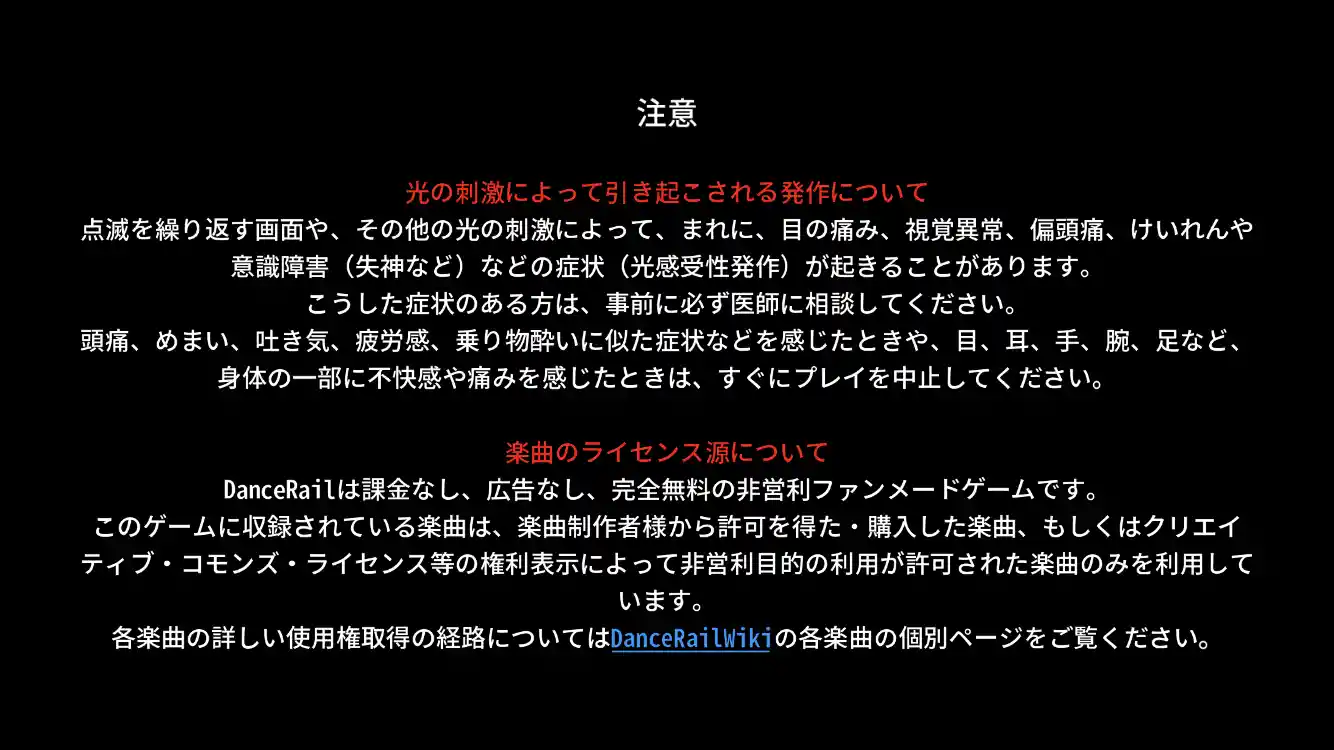
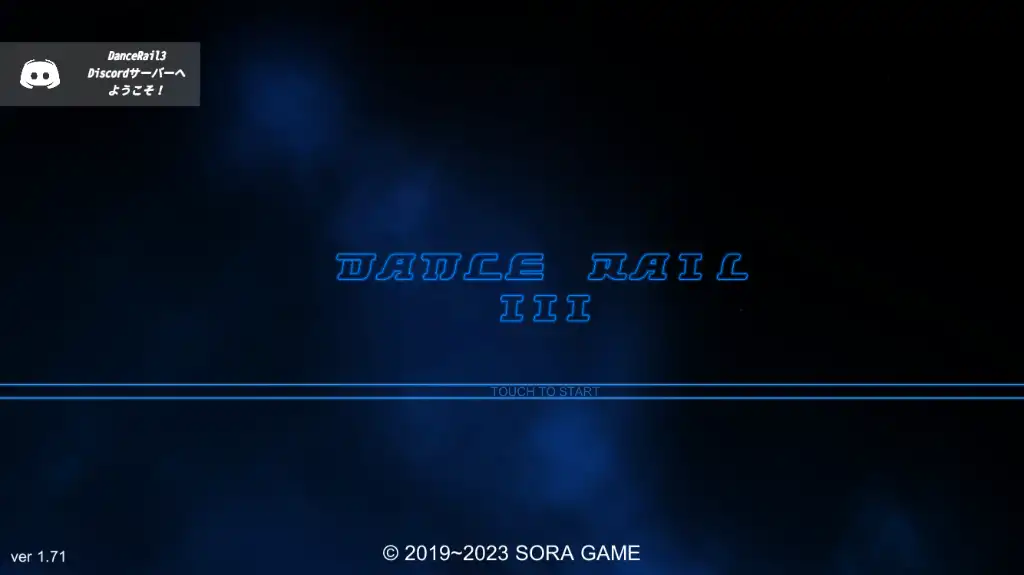
タイトル画面で画面上の任意の箇所をタップすると、ゲームモード選択画面に移動します。

ver1.71現在、ゲームモード選択画面で選択できる項目は、上に表示されているものから順に以下の通りです。
なお、各項目選択後の遷移先については、各リンク先をご覧ください。
- ゲームスタート
- 次項の楽曲選択画面に移行し、通常のゲームプレイを始めます。
本ページでは、主にこのモードについて言及します。
- 次項の楽曲選択画面に移行し、通常のゲームプレイを始めます。
- AIランク戦
- SKILL CHECK
- UNLIMITED ROAD
- ショップ
- オプション
- ランキング
- 各OSにおけるユーザーランキングを表示します。
- 各OSにおけるユーザーランキングを表示します。
また、タイトル画面及びゲームモード選択画面左上には、DanceRail公式Discordサーバーへのハイパーリンクボタンが配置されています。
このボタンをタップすることで、当該サーバーへの招待を受けることができます。

なお、ゲーム内言語を簡体字中国語に設定している場合、このハイパーリンクボタンはテンセントQQ*1で運営されている公式サーバーのものに置き換わります。
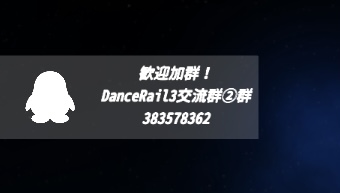
2つの譜面スタイル 
DanceRail3では、1つの楽曲に対して2種類のまったく異なったスタイルの譜面を楽しむことができます。
これらはそれぞれ「Danceモード」、「Railモード」と呼ばれます。
| これらのモード間で異なる操作が必要な場合、本ページでは適宜2つのモードに項目を分けて説明することとします。 |
Danceモード 
Danceモードとは、ver1.50より追加された、nKeyと呼ばれるn本のレーンにノーツが流れてくるタイプのシンプルなモードです。
複雑なアクションは必要なく、タップと長押しのみの簡単な操作で楽しむことができます。
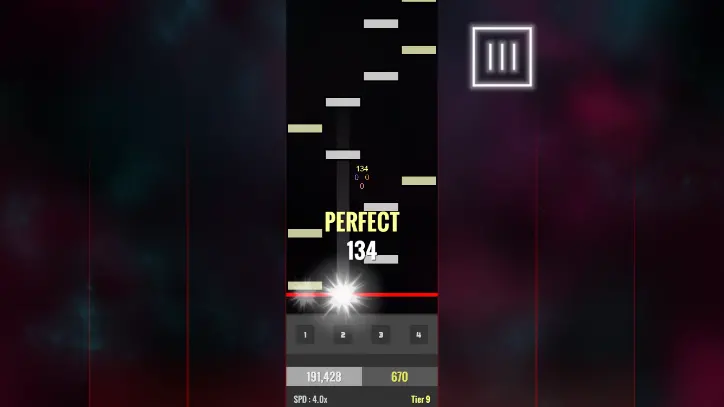
Danceモードには、後述のRailモードの譜面を一定の規則に従って変換した、自動生成による譜面が収録されています。
Railモード 
Railモードとは、過去作「DanceRailRefresh」の譜面スタイルを踏襲したカジュアルなモードです。
一体型の大きなレーンに大きさの異なるノーツが自由に流れてくる譜面スタイルで、タップや長押しの他にもフリック操作が必要となるなど、Danceモードよりもバラエティに富んだ譜面を楽しむことができます。
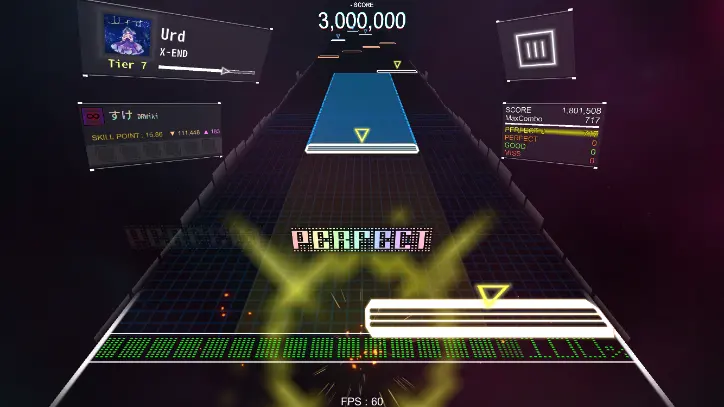
また、譜面が楽曲に合わせて停止したり巻き戻ったりといった「ギミック」を楽しむことができる点も本モードの大きな特徴の一つです。
Railモードには、開発者や有志のユーザが作成した譜面が収録されています。
楽曲選択画面 
タイトル画面右の「ゲームスタート」ボタンをタップすることで、楽曲選択画面に遷移します。

楽曲選択画面
楽曲選択画面の見方は以下の通りです。
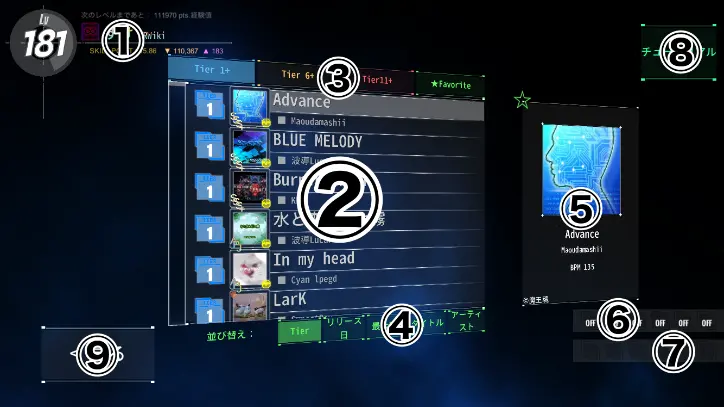
- ① プレイヤー情報
- プレイヤー名、プレイヤーレベル、次のレベルまでの経験値、エンブレム、SKILL POINT、所持ゲミック、紫体験チケットの所持数が表示されているエリアです。
- ② 楽曲リスト
- 収録されている楽曲のリストです。
1度もプレイしたことがない楽曲のジャケット左上には、「◆」マークが表示されます。
リストをスワイプするとリストをスクロールでき、リスト左のツマミを使用するとより大きくスクロールできます。
プレイしたい楽曲をタップすると仮選択でき、もう一度同じ楽曲をタップすると難易度選択画面に移行します。
- 収録されている楽曲のリストです。
- ③ フィルター設定
- 楽曲リストに表示する楽曲を、左から順にそれぞれTier 1~Tier 5の譜面が存在する楽曲、Tier 6~Tier 10の譜面が存在する楽曲、Tier 11以上の譜面が存在する楽曲のみに絞り込むように切り替えることができます。
なお、一番右の「★Favorite」を選択すると、お気に入り(後述)に登録した楽曲のみが表示されるようになります。
- 楽曲リストに表示する楽曲を、左から順にそれぞれTier 1~Tier 5の譜面が存在する楽曲、Tier 6~Tier 10の譜面が存在する楽曲、Tier 11以上の譜面が存在する楽曲のみに絞り込むように切り替えることができます。
- ④ ソート設定
- 楽曲リストに表示される楽曲の並び順を、5種類の項目から1つ選択することができます。それぞれの項目における並び替えの基準については、左の項目から順に以下の通りです。
- Tier
楽曲リストの左にTierを表すアイコンが追加され、その楽曲に収録されている譜面の難易度順に楽曲が並び変えられます(低いものから順)。
複数の難易度に譜面が収録されている場合、その全てが楽曲リスト上に表示されるようになります。
さらに、1度プレイしたことがある譜面のジャケット左下にはこれまでにその譜面で獲得したランクで最も評価が高いもの、右下にはこれまでにその譜面で獲得したアチーブメントで最も評価が高いものが表示されるようになります。 - リリース日
その楽曲がゲームに収録された日時順に楽曲が並び変えられます(新しいものから順)。
なお、過去作「DanceRailRefresh」から移植された楽曲については、過去作における収録日時に準拠します。 - 最大BPM
その楽曲の最大BPM順に楽曲が並び変えられます(低いものから順)。 - タイトル
その楽曲のタイトル順に楽曲が並び変えられます(記号→数字→アルファベット→日本語/中国語の順)。 - アーティスト
その楽曲のコンポーザー名順に楽曲が並び変えられます(記号→数字→アルファベット→日本語/中国語の順)。
- Tier
- 楽曲リストに表示される楽曲の並び順を、5種類の項目から1つ選択することができます。それぞれの項目における並び替えの基準については、左の項目から順に以下の通りです。
- ⑤ 楽曲情報
- 楽曲名、コンポーザー名、ジャケット、BPM、権利帰属表示が表示されているエリアです。
左上の「☆」マークをタップすると、その楽曲をお気に入りに登録できます。
お気に入りに登録されている楽曲は「☆」マークが塗りつぶされ(★)、その状態のマークをもう一度タップするとお気に入りを解除できます。
- 楽曲名、コンポーザー名、ジャケット、BPM、権利帰属表示が表示されているエリアです。
- ⑥ サポートスキル編成
- 現在編成中のサポートスキルが表示されているエリアです(サポートスキルについては、こちらのページをご覧ください)。
このエリアをタップすると、サポートスキル編成画面に移行します。
- 現在編成中のサポートスキルが表示されているエリアです(サポートスキルについては、こちらのページをご覧ください)。
- ⑦ スキル編成
- 現在編成中のスキルが表示されているエリアです(スキルについては、こちらのページをご覧ください)。
このエリアをタップすると、スキル編成画面に移行します。
- 現在編成中のスキルが表示されているエリアです(スキルについては、こちらのページをご覧ください)。
- ⑧ チュートリアル
- DanceRail3のチュートリアルをプレイします。
- ⑨ <-戻る
- ゲームモード選択画面に戻ります。
難易度選択画面 
楽曲選択画面で遊びたい楽曲を選択すると、難易度選択画面に移行します。
Danceモード 

難易度選択画面
難易度選択画面の見方は以下の通りです。
| 楽曲選択画面と共通の部分については説明を割愛しています。 |
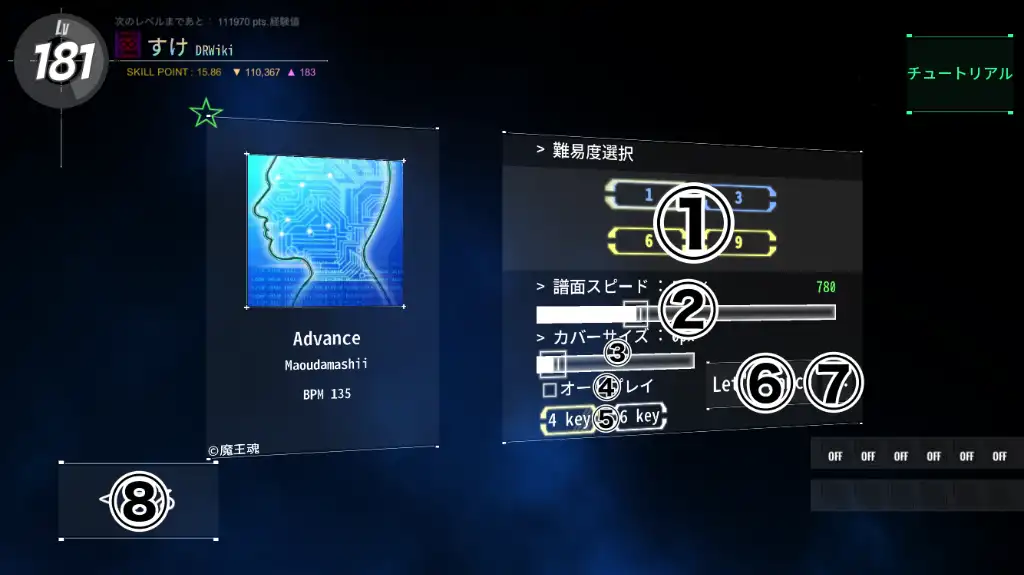
- ① 難易度リスト
- その楽曲に収録されている譜面のリストです。一度プレイしたことがある難易度の下には、ハイスコア(+EXスコア)が小さく表示されます。
プレイしたい難易度をタップすると仮選択でき、その難易度がハイライト表示されます。
- その楽曲に収録されている譜面のリストです。一度プレイしたことがある難易度の下には、ハイスコア(+EXスコア)が小さく表示されます。
- ② 譜面スピード設定
- 譜面が奥から手前に流れてくるスピードを、ツマミを使って0.5×間隔で調整することができます(最大10.0x)。
なお、ショップにて購入できるプライムカードの効果が発動していると、上限は15.0xとなります。
- 譜面が奥から手前に流れてくるスピードを、ツマミを使って0.5×間隔で調整することができます(最大10.0x)。
- ③ カバーサイズ設定
- ゲームプレイ時に表示するレーンカバーのサイズを、ツマミを使って1px間隔で調整することができます。
- ④ オートプレイ
- 譜面上の全てのノーツが自動的にPERFECT判定で獲得されます。
なお、このオプションを使用した場合報酬は手に入らず、リザルトも保存されません。この項目は、ショップにて購入できるプライムカードの効果が発動していないと表示されません。
- 譜面上の全てのノーツが自動的にPERFECT判定で獲得されます。
- ⑤ key数設定
- 譜面のkey数(ノーツが流れてくるレーンの数)を、4つまたは6つのどちらかから選択できます。
プレイしたいkey数をタップすると選択でき、選択中のkey数がハイライト表示されます。
- 譜面のkey数(ノーツが流れてくるレーンの数)を、4つまたは6つのどちらかから選択できます。
- ⑥ Let's Dance
- 仮選択されている譜面をプレイします。
このボタンをタップすると、ゲームプレイ画面に移行します。
- 仮選択されている譜面をプレイします。
- ⑦ …
- 現在選択されているモードをRailモードに切り替えます。
このボタンをタップすると、難易度選択画面のレイアウトがRailモード選択時のものに切り替わります。
- 現在選択されているモードをRailモードに切り替えます。
- ⑧ <-戻る
- 楽曲選択画面に戻ります。
Railモード 
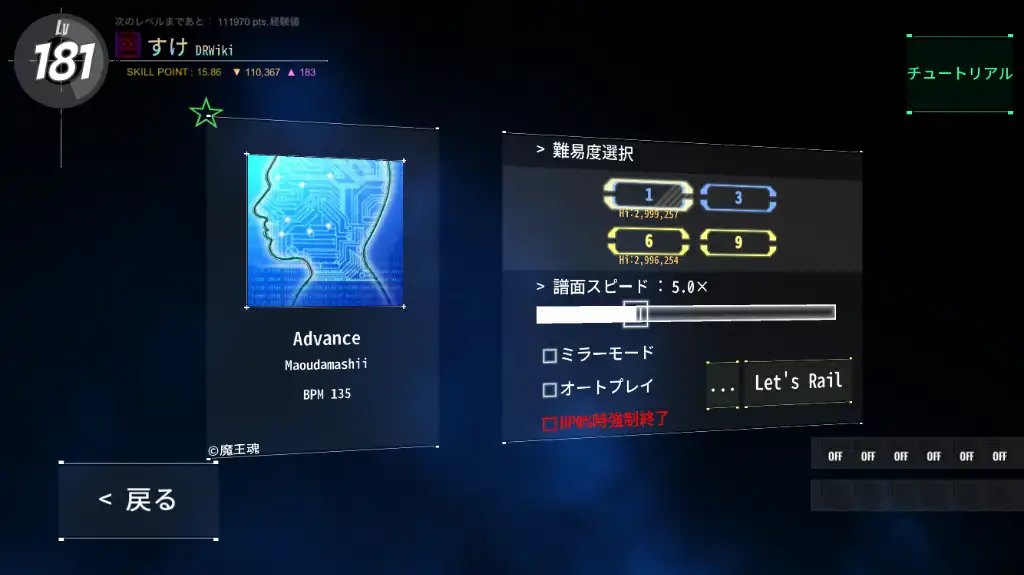
難易度選択画面
難易度選択画面の見方は以下の通りです。
| 楽曲選択画面と共通の部分については説明を割愛しています。 |
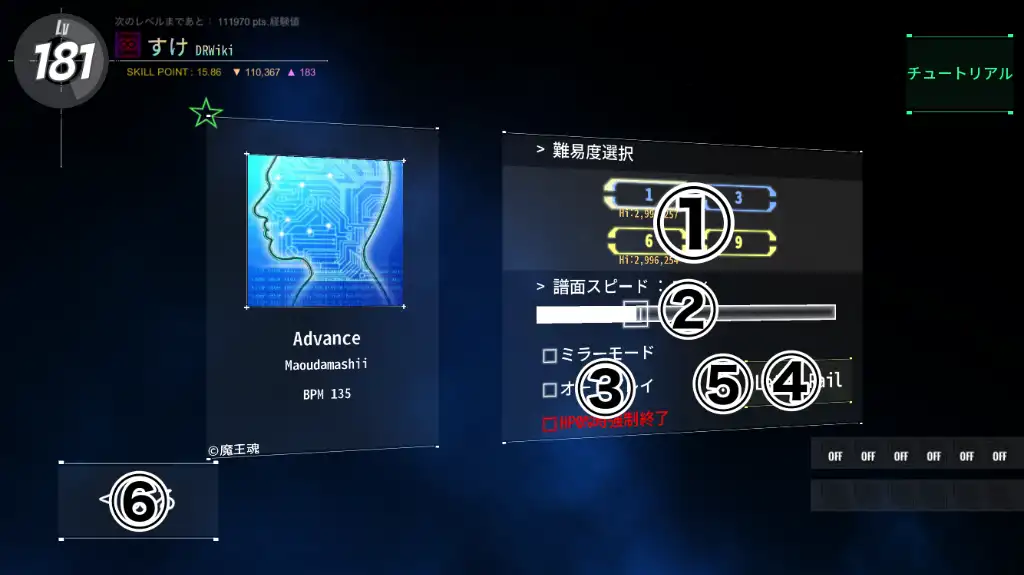
- ① 難易度リスト
- その楽曲に収録されている譜面のリストです。一度プレイしたことがある難易度の下には、ハイスコアが小さく表示されます。
プレイしたい難易度をタップすると仮選択でき、その難易度がハイライト表示されます。
- その楽曲に収録されている譜面のリストです。一度プレイしたことがある難易度の下には、ハイスコアが小さく表示されます。
- ② 譜面スピード設定
- 譜面が奥から手前に流れてくるスピードを、ツマミを使って0.5×間隔で調整することができます。(最大10.0x)。
なお、ショップにて購入できるプライムカードの効果が発動していると、上限は15.0xとなります。
- 譜面が奥から手前に流れてくるスピードを、ツマミを使って0.5×間隔で調整することができます。(最大10.0x)。
- ③ オプション設定
- ④ Let's Rail
- 仮選択されている譜面をプレイします。
このボタンをタップすると、ゲームプレイ画面に移行します。
- 仮選択されている譜面をプレイします。
- ⑤ …
- 現在選択されているモードをDanceモードに切り替えます。
このボタンをタップすると、難易度選択画面のレイアウトがDanceモード選択時のものに切り替わります。
- 現在選択されているモードをDanceモードに切り替えます。
- ⑥ <-戻る
- 楽曲選択画面に戻ります。
ゲームプレイ画面 
難易度選択画面で遊びたい譜面を選択すると、ゲームプレイ画面に遷移します。
Danceモード 
2Dビュー 
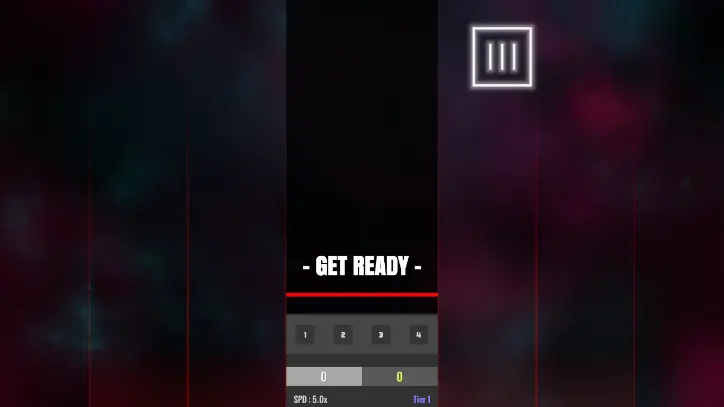
ゲームプレイ画面(4key)
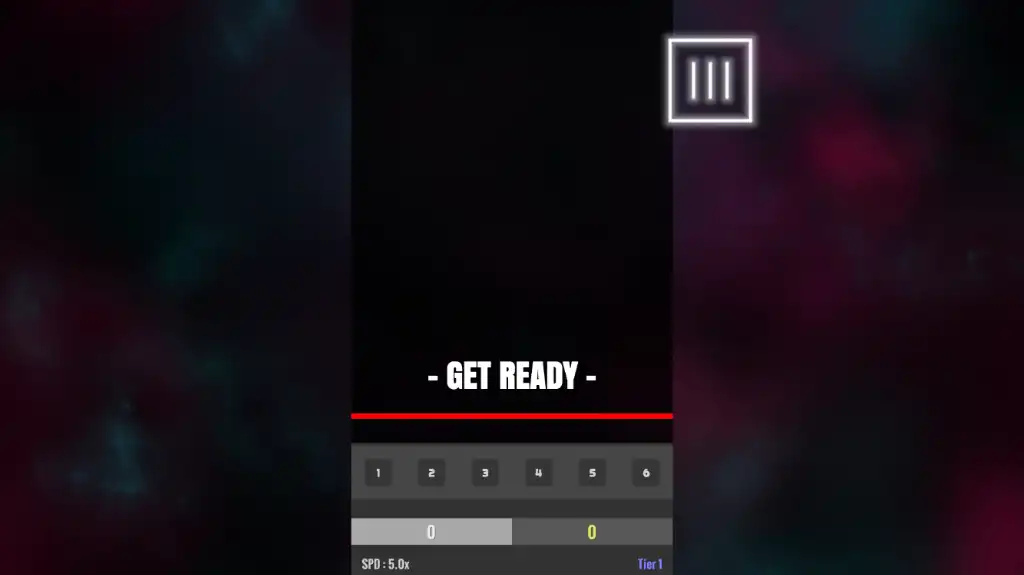
ゲームプレイ画面(6key)
ゲームプレイ画面の見方は以下の通りです。
| 4keyでの画面レイアウトを用いて説明しています。 |
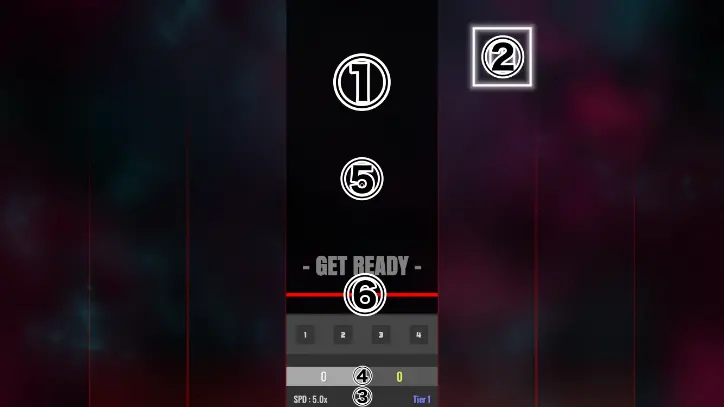
- ① レーン
- ノーツが流れてくるエリアです。
レーンカバーを設定している場合は、レーンの一部エリアが覆い隠されます。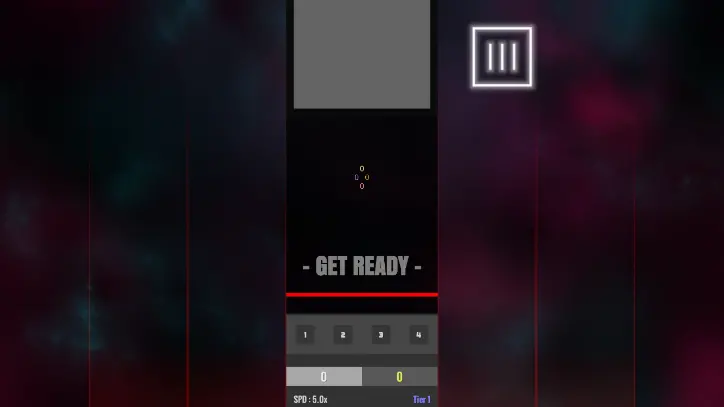
- ノーツが流れてくるエリアです。
- ② 難易度/譜面スピード情報
- 現在プレイ中の譜面難易度、設定中の譜面スピードが表示されているエリアです。
- ③ ポーズボタン
- タップすることで、ゲームプレイを一時停止することができます(1回のプレイにつき3回まで)。
後述のRailモードのポーズと異なり、ゲームプレイの中断やリトライ、譜面スピード/オフセットの調整を行うことはできません*3。
- タップすることで、ゲームプレイを一時停止することができます(1回のプレイにつき3回まで)。
- ④ スコア情報
- 獲得スコア、EXスコアが表示されているエリアです。
- ⑤ その他情報
- オプション画面にて設定した(後述)項目が表示されるエリアです。
- ⑥ 判定ライン
- ノーツを最高判定で獲得するための指標となるエリアです。
- ノーツを最高判定で獲得するための指標となるエリアです。
3Dビュー 
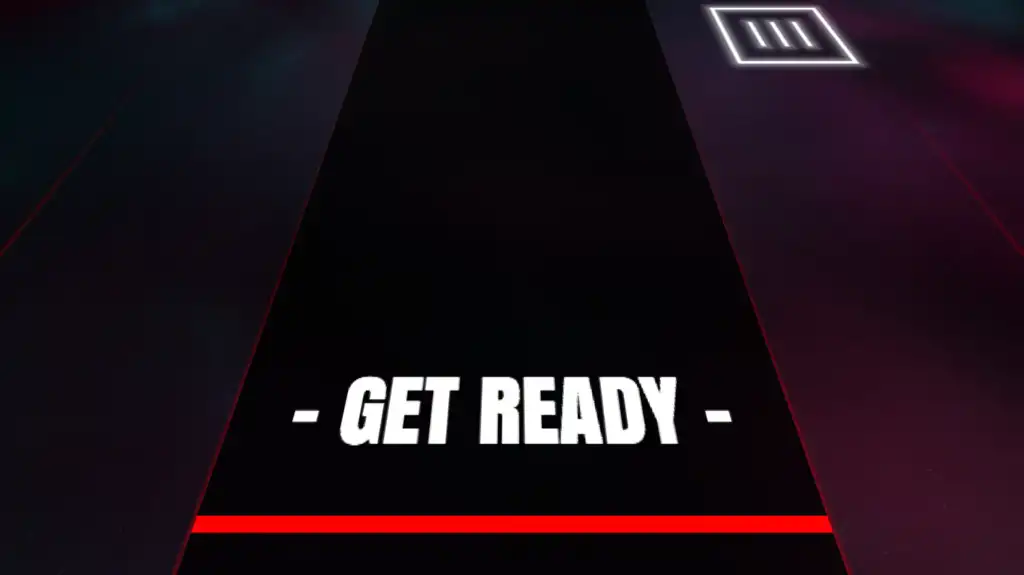
ゲームプレイ画面(4key/3D)
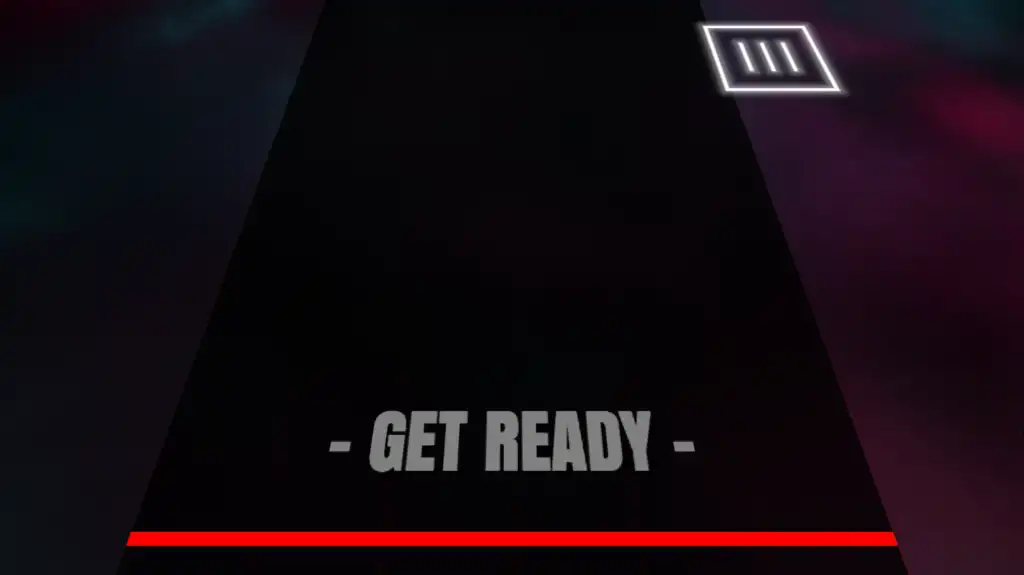
ゲームプレイ画面(6key/3D)
ゲームプレイ画面の見方は以下の通りです。
| 4keyでの画面レイアウトを用いて説明しています。 |
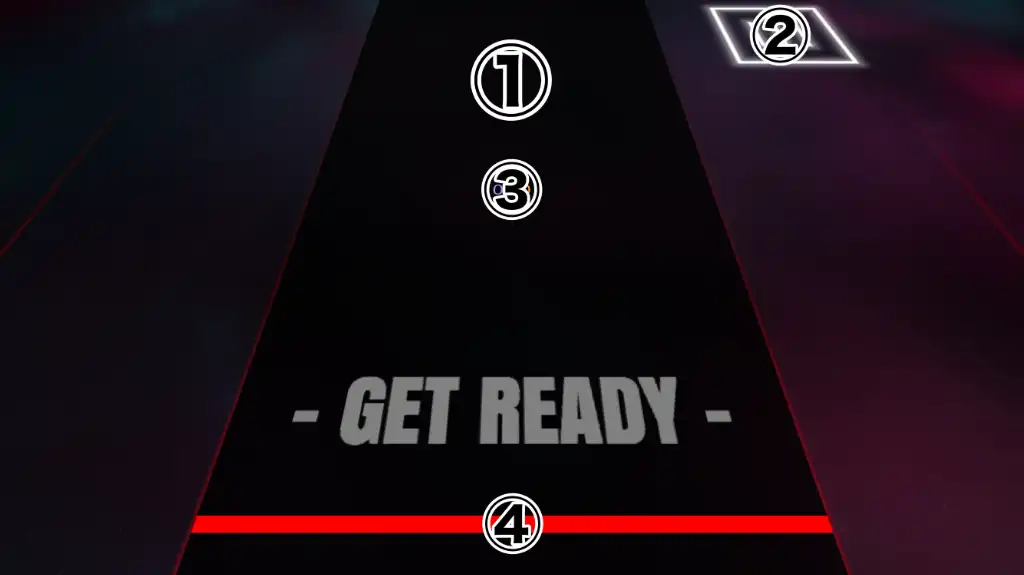
- ① レーン
- ノーツが流れてくるエリアです。
レーンカバーを設定している場合は、レーンの一部エリアが覆い隠されます。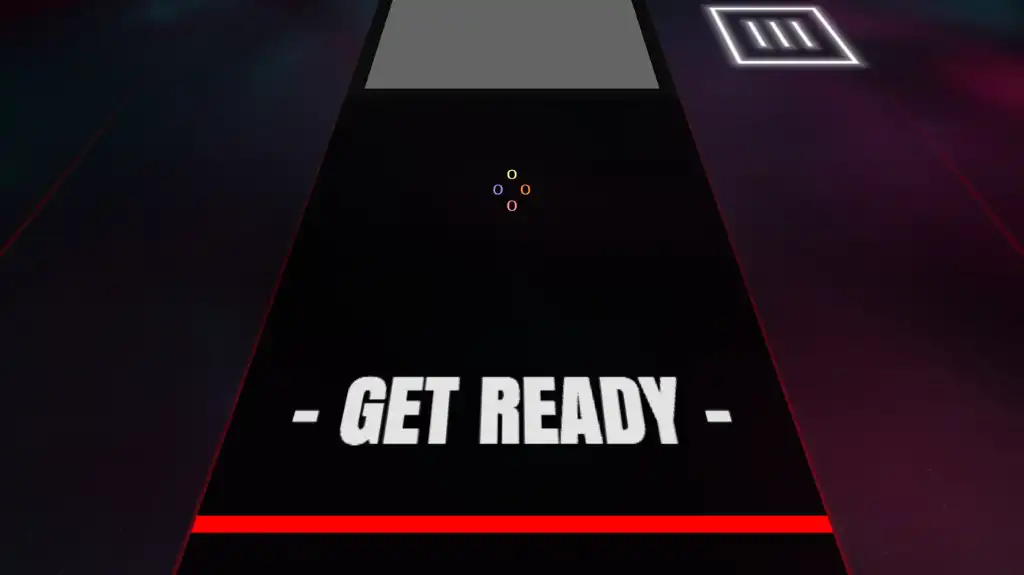
- ノーツが流れてくるエリアです。
- ② ポーズボタン
- タップすることで、ゲームプレイを一時停止することができます(1回のプレイにつき3回まで)。
後述のRailモードのポーズと異なり、ゲームプレイの中断やリトライ、譜面スピード/オフセットの調整を行うことはできません。
- タップすることで、ゲームプレイを一時停止することができます(1回のプレイにつき3回まで)。
- ③ その他情報
- オプション画面にて設定した(後述)項目が表示されるエリアです。
- ④ 判定ライン
- ノーツを最高判定で獲得するための指標となるエリアです。
- ノーツを最高判定で獲得するための指標となるエリアです。
Railモード 
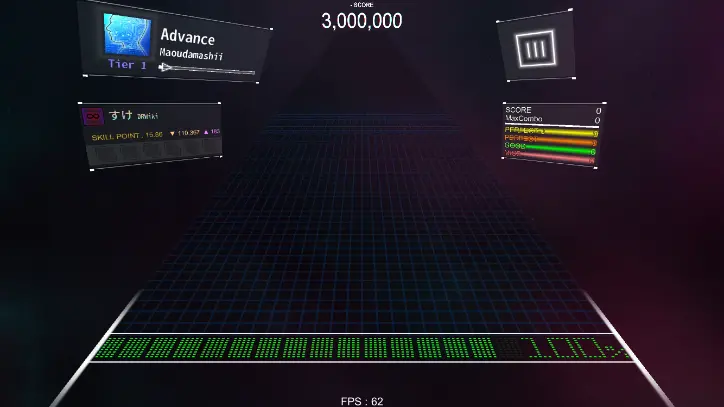
ゲームプレイ画面
ゲームプレイ画面の見方は以下の通りです。
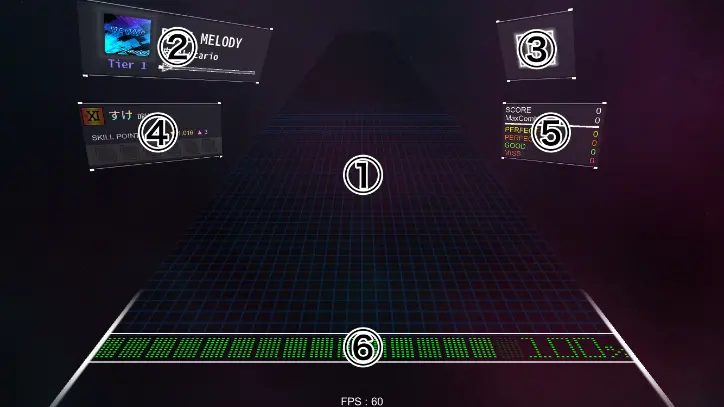
- ① レーン
- ノーツが流れてくるエリアです。一部譜面では、このレーンから外れたエリアにノーツが流れてくる場合があります(後述)。
- ② 楽曲情報
- 楽曲名、コンポーザー名、ジャケット、難易度が表示されているエリアです。コンポーザー名下部に表示されているバーは、現在の楽曲再生位置を示しています。
- ③ ポーズボタン
- タップすることでポーズメニューが展開され、ゲームプレイを一時停止することができます。
ポーズメニューでは、ゲームプレイの中断とリトライ、譜面スピード/オフセットの設定を行うことができます。
また、ポーズ状態になると譜面が数秒巻き戻り、ポーズ終了時にその地点から再開するようになります。
- タップすることでポーズメニューが展開され、ゲームプレイを一時停止することができます。
- ④ プレイヤー情報
- プレイヤー名、エンブレム、SKILL POINT、所持ゲミック、紫体験チケットの所持数、編成中のスキルが表示されているエリアです。
- ⑤ スコア情報
- 獲得スコア、最大コンボ数、各判定の獲得数が表示されているエリアです。
- ⑥ 判定ライン・HPバー
- ノーツを最高判定で獲得するための指標となるエリアです。
この判定ライン上に緑色で表示されているバーは現在のHP残量を表しており、ゲームプレイ終了時におけるこのバーの状態によってリザルト画面で表示されるアチーブメントが分岐します。
HPはGOOD以下の判定を獲得するごとに減少し、PERFECT以上の判定を獲得するごとに少しずつ回復します。
0%になると以降回復せず、リザルト移行時に報酬が手に入りません*4。
- ノーツを最高判定で獲得するための指標となるエリアです。
プレイヤーによるノーツに対する操作を受け付ける範囲は、判定ライン上及びその垂直方向となっています(下図参照)。
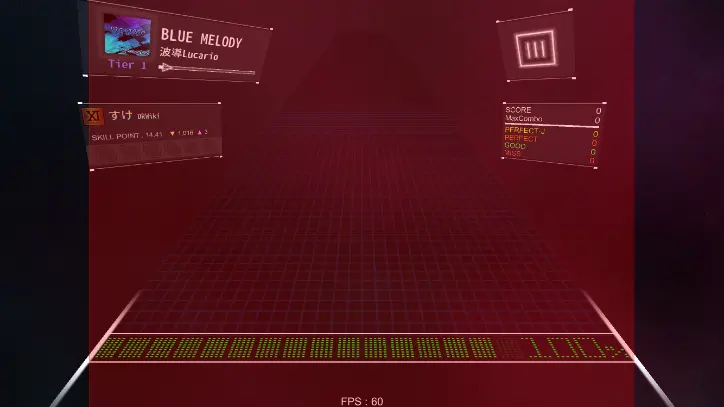
また、判定ライン外で行った操作は、その操作を行った場所から判定ラインに向かって垂直に下ろした直線と、判定ラインとの交点上における操作とみなされます。
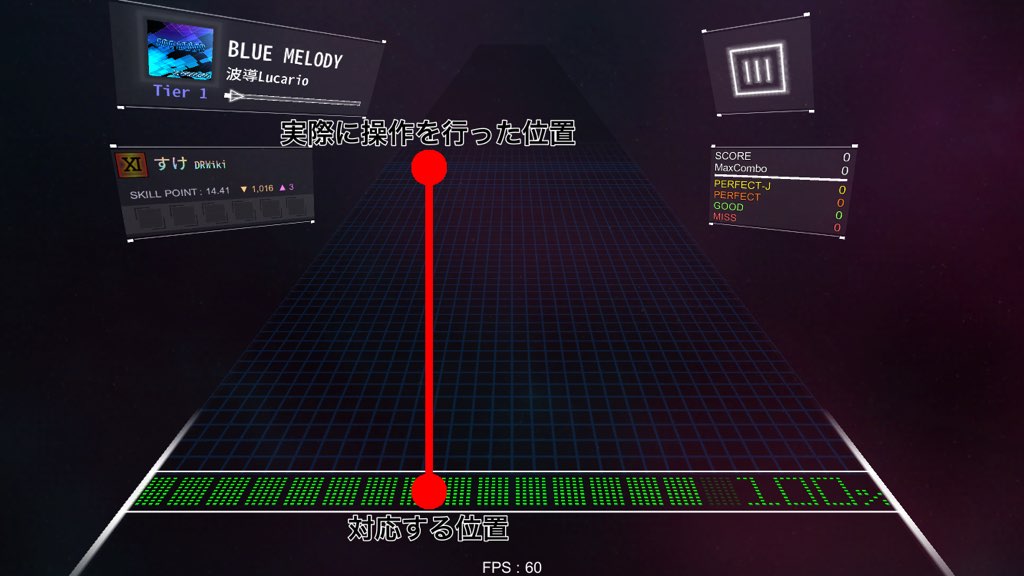
また、一部譜面にはレーンに収まらない大きさのノーツやレーン範囲外を流れるノーツが含まれています。これらのようなノーツが流れてくる場合には、その大きさや位置に合わせて下図のようにカメラがレーンから遠ざかります。
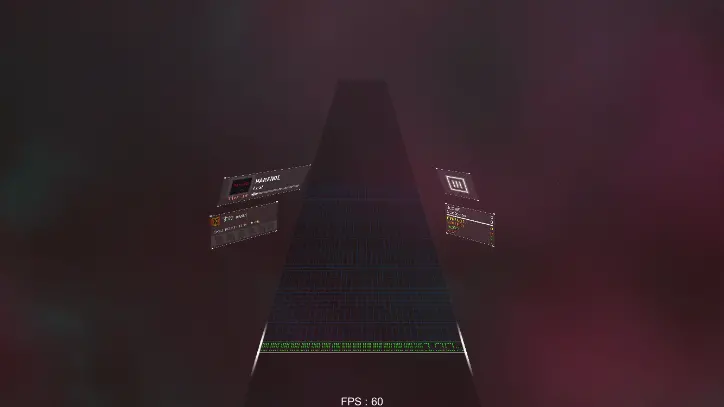
なお、このようにレーンからカメラが遠ざかった場合にも、その操作受付範囲に変化はありません。
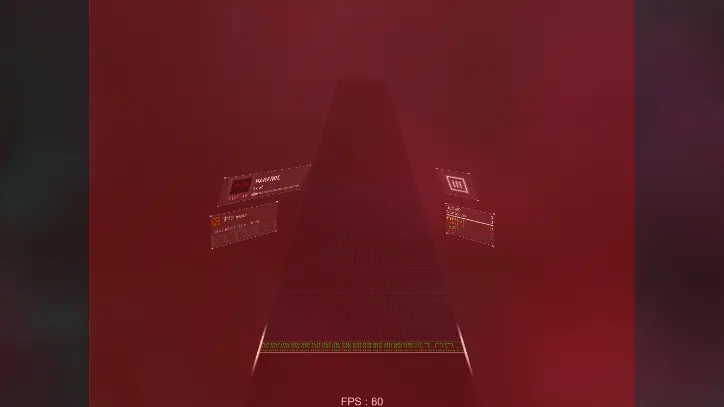
判定 
判定とは、ノーツ(次項参照)に対して指定の操作を行うことで表示される、その操作の正確性を簡易的に評価したものです。
判定はノーツに対して操作を行う際に必ず1つ表示され、複数のものが同時に表示されたり、1つも表示されなかったりすることはありません。複数の判定の獲得条件を同時に満たした場合は、より獲得難易度の高い(評価が高い)判定が優先して表示されます。
Danceモード 
現在、Danceモードにはその評価が高い(操作の正確性が高い)ものから順に以下の4種類の判定が存在します。
- PERFECT
- FAST
- SLOW
- MISS
ノーツによって各判定の獲得条件は異なりますが、評価の高い判定であればあるほど(PERFECT判定に近ければ近いほど)その獲得難易度は高くなります。
PERFECT判定からFAST/SLOW判定まではノーツの獲得条件を満たした場合に、MISS判定は、ノーツの獲得条件を満たさなかった場合に獲得できます。
また、Danceモードにはより判定を細分化して評価するものとして、EX SCOREと呼ばれる概念が存在しています。
PERFECT判定は2段階、FAST/SLOW判定はさらに3段階に細分化され、判定の低いものから順に獲得時に1~5点のEX SCOREが加点されます*5。
Railモード 
現在、Railモードにはその評価が高い(操作の正確性が高い)ものから順に以下の6種類の判定が存在します。
- PERFECT-J
- PERFECT
PERFECT FASTとPERFECT SLOWの2種類が存在 - GOOD
GOOD FASTとGOOD SLOWの2種類が存在 - MISS
ノーツによって各判定の獲得条件は異なりますが、評価の高い判定であればあるほど(PERFECT-J判定に近ければ近いほど)その獲得難易度は高くなります。
PERFECT-J判定からGOOD判定まではノーツの獲得条件を満たした場合に、MISS判定は、ノーツの獲得条件を満たさなかった場合に獲得できます。
ノーツ 
| この項では、各ノーツの獲得条件・獲得可能判定について主に説明しており、その判定範囲については詳細な説明を省いています。詳しい判定範囲については、こちらのページをご覧ください。 |
Danceモード 
TAPノーツ 
現在、Railモードには大きく分けて3種類のノーツが存在していますが、その中で最も基本的なノーツがこのTAPノーツ(タップノーツ)です。
その名前の通り、このノーツの獲得条件となる操作はタップです。
TAPノーツにもさらに2種類のノーツが存在しますが、いずれも色が異なるという見た目上の違いがあるだけで、いずれも各ノーツの獲得条件や獲得可能判定に違いはありません。
白TAPノーツ
白い長方形の見た目をしたTAPノーツです。
Railモードでの青TAPノーツがこのノーツに置換されます。
| ノーツ獲得条件 | 判定ラインとノーツが重なった時、そのノーツに対応するレーンをタップする |
|---|---|
| 判定ラインとノーツが重なった時、そのノーツに対応するキーを押す | |
| ノーツ獲得時に 獲得可能な判定 | PERFECT |
| FAST、SLOW |
黄TAPノーツ
黄色い長方形の見た目をしたTAPノーツです。
Railモードでの黄TAPノーツがこのノーツに置換されます。
| ノーツ獲得条件 | 判定ラインとノーツが重なった時、そのノーツに対応するレーンをタップする |
|---|---|
| 判定ラインとノーツが重なった時、そのノーツに対応するキーを押す | |
| ノーツ獲得時に 獲得可能な判定 | PERFECT |
| FAST、SLOW |
HOLDノーツ 
HOLDノーツ(ホールドノーツ)は、始点ノーツ、終点ノーツの2つのノーツから構成されるノーツです。これらのノーツが図のように連結することで、1つのLINEノーツを形成しています。
HOLDノーツを構成する2種類のノーツ
なお、始点ノーツはTAPノーツに置換される場合があります。
始点がTAPノーツに置換されたHOLDノーツ
このノーツの獲得条件となる操作は長押しです。HOLDノーツの始点が判定ラインとちょうど重なってから終点が判定ラインを通過するまで、常に対応するレーンに触れている(キーを押している)ことで獲得できます。「触れている(押している)」ことが条件であるため、始点をタイミングに合わせてタップする(キーを押す)必要はありません。
HOLDノーツ
始点ノーツ
始点ノーツは、その名前の通り主にHOLDノーツの始点として使用されるノーツです。多くの場合は終点ノーツと連結していますが、まれに単独で配置されていることもあります。
RailモードでのLINE始点ノーツがこのノーツに置換されます。
| ノーツ獲得条件 | 判定ラインとノーツが重なった時、そのノーツに対応するレーンに指が置かれている |
|---|---|
| 判定ラインとノーツが重なった時、そのノーツに対応するキーが押されている | |
| ノーツ獲得時に 獲得可能な判定 | PERFECT |
終点ノーツ
終点ノーツは、その名前の通り主にHOLDノーツの終点として使用されるノーツです。
終点ノーツは必ず任意のノーツに連結しており、単独で配置されることはありません。
RailモードでのLINE中間ノーツ、LINE終点ノーツ、MOVER中間ノーツがこのノーツに置換されます。
| ノーツ獲得条件 | 判定ラインとノーツが重なった時、そのノーツに対応するレーンに指が置かれている |
|---|---|
| 判定ラインとノーツが重なった時、そのノーツに対応するキーが押されている | |
| ノーツ獲得時に 獲得可能な判定 | PERFECT |
BOMBノーツ 
BOMBノーツ(ボムノーツまたは爆弾ノーツ)は、赤い長方形型の見た目をしたノーツです。
他の全てのノーツがそのノーツに対して特定の操作を行うことで獲得できるのに対し、このBOMBノーツの獲得条件は「ノーツに触れないこと」となっています。判定ラインとノーツが重なった時、そのノーツに対応するレーンに触れていなければ(キーを押していなければ)獲得できます。ノーツに対してタップなどの特定の操作を行ってはいけないのではなく、触れてはいけないという点に注意してください。
RailモードでのBOMBノーツがこのノーツに置換されます。
BOMBノーツ
| ノーツ獲得条件 | 判定ラインとノーツが重なった時、そのノーツに対応するレーンに指が置かれていない |
|---|---|
| 判定ラインとノーツが重なった時、そのノーツに対応するキーが押されていない | |
| ノーツ獲得時に 獲得可能な判定 | PERFECT |
Railモード 
TAPノーツ 
現在、Railモードには大きく分けて5種類のノーツが存在していますが、その中で最も基本的なノーツがこのTAPノーツ(タップノーツ)です。ノーツ本体上部に「▽」型のシンボルマークを持ちます。
その名前の通り、このノーツの獲得条件となる操作はタップです。
青TAPノーツ
TAPノーツにもさらに2種類のノーツが存在しますが、そのうちより一般的に用いられるのがこの青TAPノーツです。タップのタイミングにより、獲得判定が分岐します。
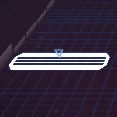
ノーツ概形
| ノーツ獲得条件 | 判定ラインとノーツが重なった時、そのノーツをタップする |
|---|---|
| ノーツ獲得時に 獲得可能な判定 | PERFECT-J |
| PERFECT(FAST、SLOW) | |
| GOOD(FAST、SLOW) |
黄TAPノーツ
もう1種類の黄TAPノーツは特殊な性質を持つTAPノーツで、青TAPノーツから獲得時のスコア等にこそ変化はありませんが、その獲得可能判定が大きく緩和されています。
青TAPノーツとは異なりタップのタイミングによって獲得判定が分岐せず、必ず最高判定のPERFECT-J判定で獲得することができます。
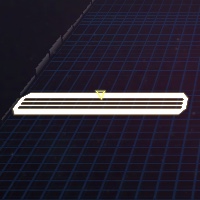
ノーツ概形
| ノーツ獲得条件 | 判定ラインとノーツが重なった時、そのノーツをタップする |
|---|---|
| ノーツ獲得時に 獲得可能な判定 | PERFECT-J |
LINEノーツ 
LINEノーツ(ラインノーツ)は、始点ノーツ、中間ノーツ、終点ノーツの3つのノーツから構成されるノーツです。これらのノーツが図のように連結することで、1つのLINEノーツを形成しています。
LINEノーツを構成する3種類のノーツ
なお、これらは便宜上の名称であり、いずれかのノーツが省略・置換されたり、各ノーツが全く別の用途で使用されたりする場合もあります。
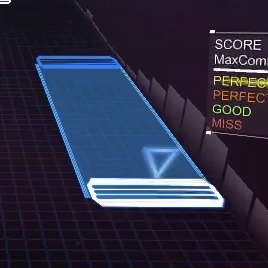
始点がTAPノーツに置換されたLINEノーツ
このノーツの獲得条件となる操作は長押しです。LINEノーツの始点が判定ラインとちょうど重なってから終点が判定ラインを通過するまで、常にその範囲内に触れていることで獲得できます。「触れている」ことが条件であるため、始点をタイミングに合わせてタップする必要はありません。
また、LINEノーツの終点が判定ラインを通過するとき、そのタイミングに合わせて指を離す必要はなく、LINEノーツに触れている指を途中で他の指に入れ替えても問題ありません。
さらに、LINEノーツが判定ラインを通過している間は特殊なエフェクトが発生し、楽曲の音質が変化します(始点ノーツ、中間ノーツ、終点ノーツのいずれかが単独で判定ラインを通過した場合にはエフェクトは発生しない)。
LINEノーツには「青LINEノーツ」、「橙LINEノーツ」、「緑LINEノーツ」、「黄LINEノーツ」の4色のノーツがあります。いずれも各ノーツの獲得条件や獲得可能判定に違いはないものの、発生するエフェクトの種類に違いがあります。
青LINEノーツ
青LINEノーツは、判定ライン通過時に音がこもるようなエフェクトがかかります。エフェクトの強さはノーツの位置に依存し、レーンの右側を流れるノーツであればあるほど、判定ライン通過時により大きなエフェクト(より音がこもる)が発生します。
始点ノーツ
始点ノーツは、その名前の通り主にLINEノーツの始点として使用されるノーツです。多くの場合は中間ノーツや終点ノーツと連結していますが、まれに単独で配置されていることもあります。
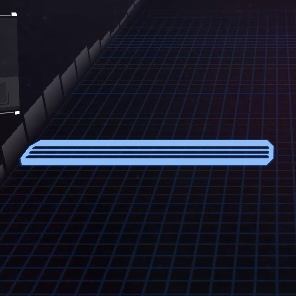
ノーツ概形
| ノーツ獲得条件 | 判定ラインとノーツが重なった時、そのノーツが判定ラインと重なる位置に指が置かれている |
|---|---|
| ノーツ獲得時に 獲得可能な判定 | PERFECT-J |
中間ノーツ
中間ノーツは、その名前の通り主にLINEノーツの中間点として使用されるノーツです。
実体を持たず(テクスチャが存在しない)、判定ライン通過時に効果音が再生されない点が特徴です。
中間ノーツはごく一部の例外を除けば必ず任意のノーツに連結しており、単独で配置されることはありません。
| ノーツ獲得条件 | 判定ラインとノーツが重なった時、そのノーツが判定ラインと重なる位置に指が置かれている |
|---|---|
| ノーツ獲得時に 獲得可能な判定 | PERFECT-J |
終点ノーツ
終点ノーツは、その名前の通り主にLINEノーツの終点として使用されるノーツです。
中間ノーツと異なりテクスチャが存在し、判定ライン通過時にも効果音が再生されることから、LINEノーツの途中に配置され「音が鳴る中間ノーツ」のように使用される場合もあります。
終点ノーツは一部の例外を除けば必ず任意のノーツに連結しており、単独で配置されることはありません。

ノーツ概形
| ノーツ獲得条件 | 判定ラインとノーツが重なった時、そのノーツが判定ラインと重なる位置に指が置かれている |
|---|---|
| ノーツ獲得時に 獲得可能な判定 | PERFECT-J |
MOVERノーツ 
MOVERノーツ(ムーヴァーノーツ)は、LINEノーツと同様に始点ノーツ、中間ノーツ、終点ノーツの3つのノーツから構成される桃色のノーツです。
このノーツの獲得条件となる操作は長押しで、ノーツ獲得条件及びノーツ獲得時に獲得可能な判定はLINEノーツと同一です。
多くの部分でLINEノーツと共通した特徴を持ちますが、MOVERノーツは判定ラインを通過時にエフェクトを発生させず、代わりにその形状に合わせて「レーンを映すカメラの位置を移動させる」という特徴があります。
MOVERノーツの始点が判定ラインを通過してから、そのMOVERノーツの始点の(中心における)x座標を基準点として、そこからそのMOVERノーツが左右に移動した距離と同じ距離だけレーンを映しているカメラの位置が移動します。
MOVERノーツがその始点から見て右に移動すれば,カメラもそれに合わせて右に移動します。MOVERノーツが左に移動した場合も同様です。

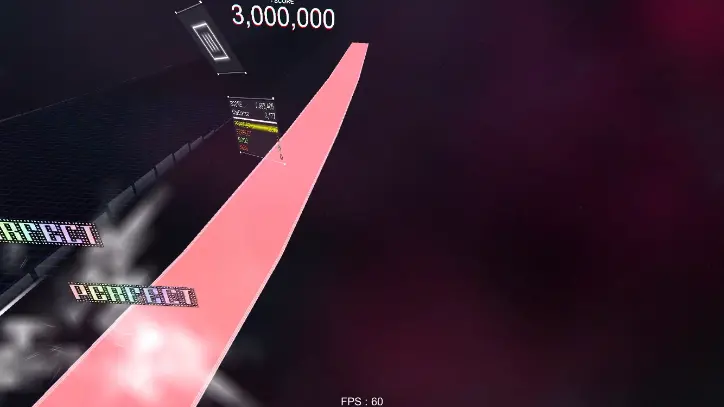
なお、「カメラが移動する」ということは、譜面を構成するノーツの左右位置が変化しうることを意味します。
したがって、このノーツが絡む譜面では、より各ノーツの位置を適切に見極める必要があります。
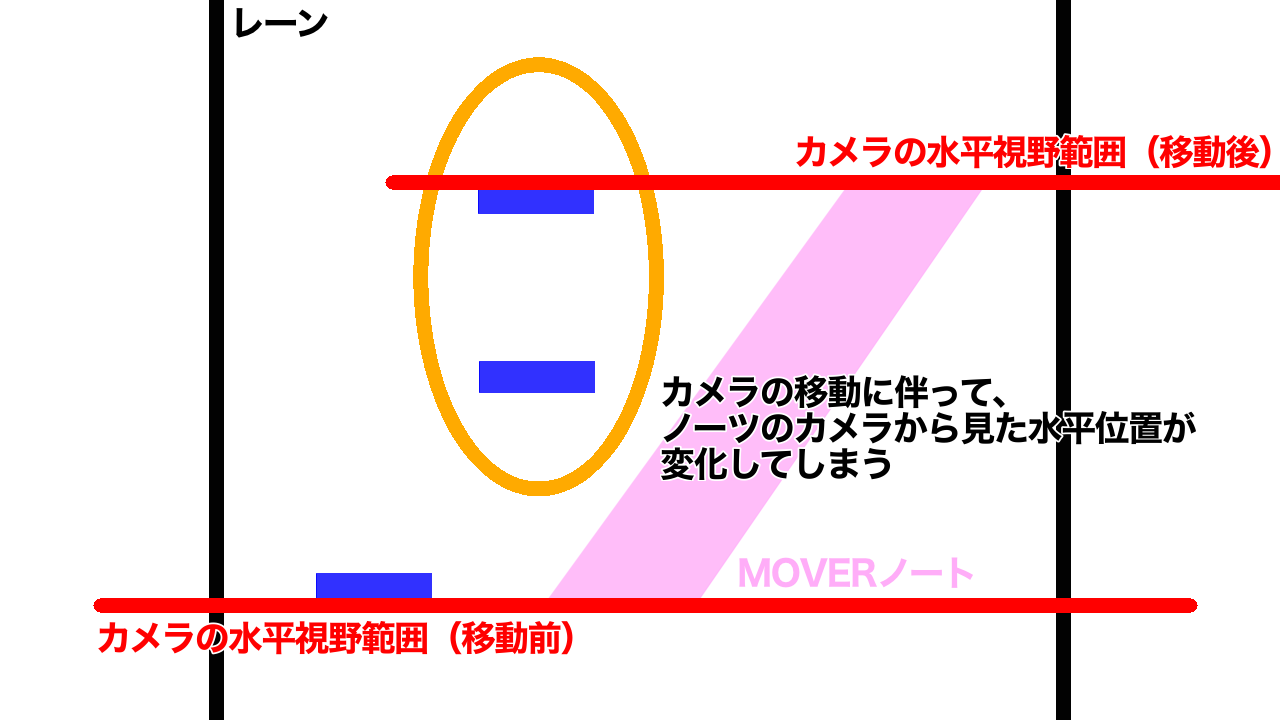
また、MOVERノーツの左右移動に合わせてカメラが移動するという仕様上,MOVERノーツはその形状に関わらずカメラから見た位置は始点から一切変化しない点にも注意する必要があります*6。

なお、MOVERノーツが1つでも使用されている譜面では、その譜面内容に関わらず先述の「カメラがレーンから遠ざかるギミック」が発生しません。
FLICKノーツ 
FLICKノーツ(フリックノーツ)は、ノーツ本体の上部に大きなシンボルマークを持つカラフルなノーツです。
その名前の通り、このノーツの獲得条件となる操作はフリックです。判定ラインとノーツがちょうど重なったタイミングでそのノーツをフリックすることで獲得できます。但し、フリック時にノーツをタップする必要はありません。
方向指定FLICKノーツ
ノーツ本体上部に「>」型のシンボルマークを持つ4色のノーツは、方向指定FLICKノーツです。その名前の通り、判定のトリガーとなるフリックの方向が指定*7されています。
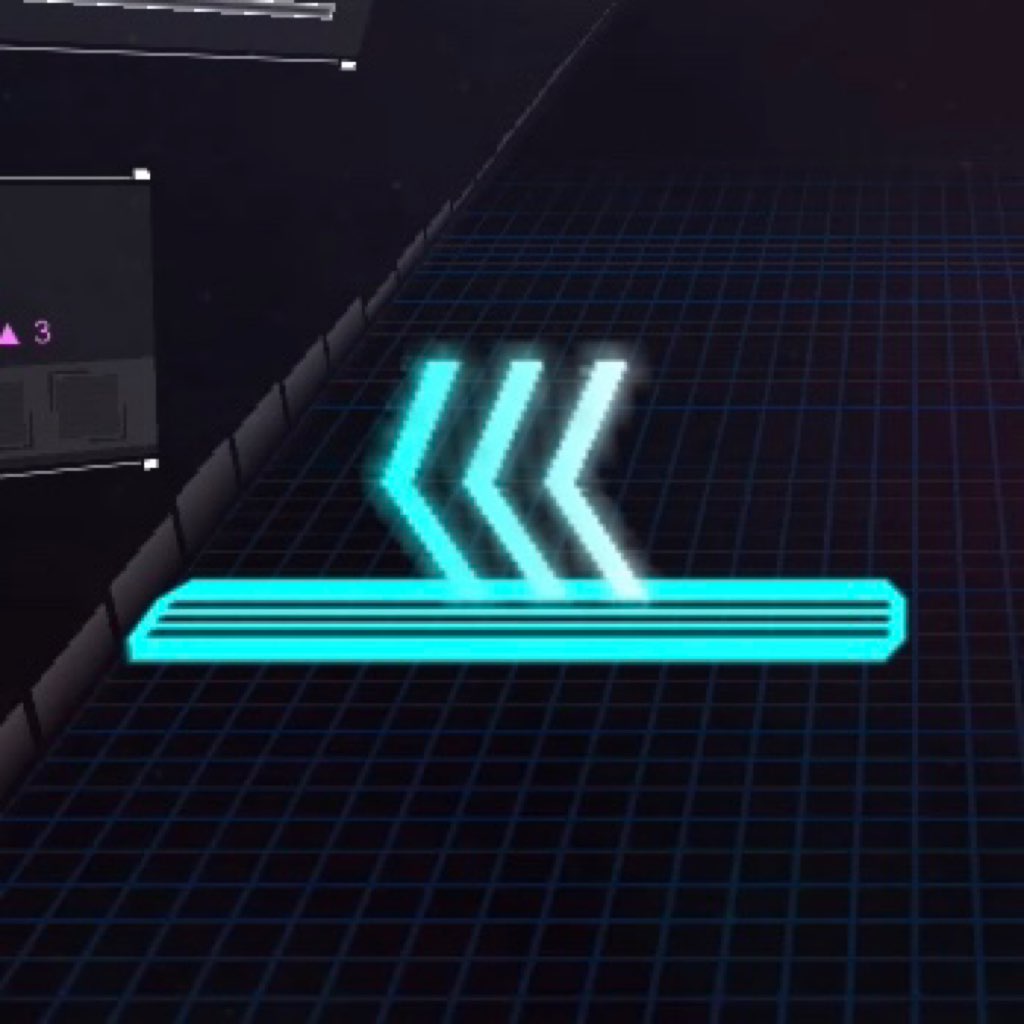
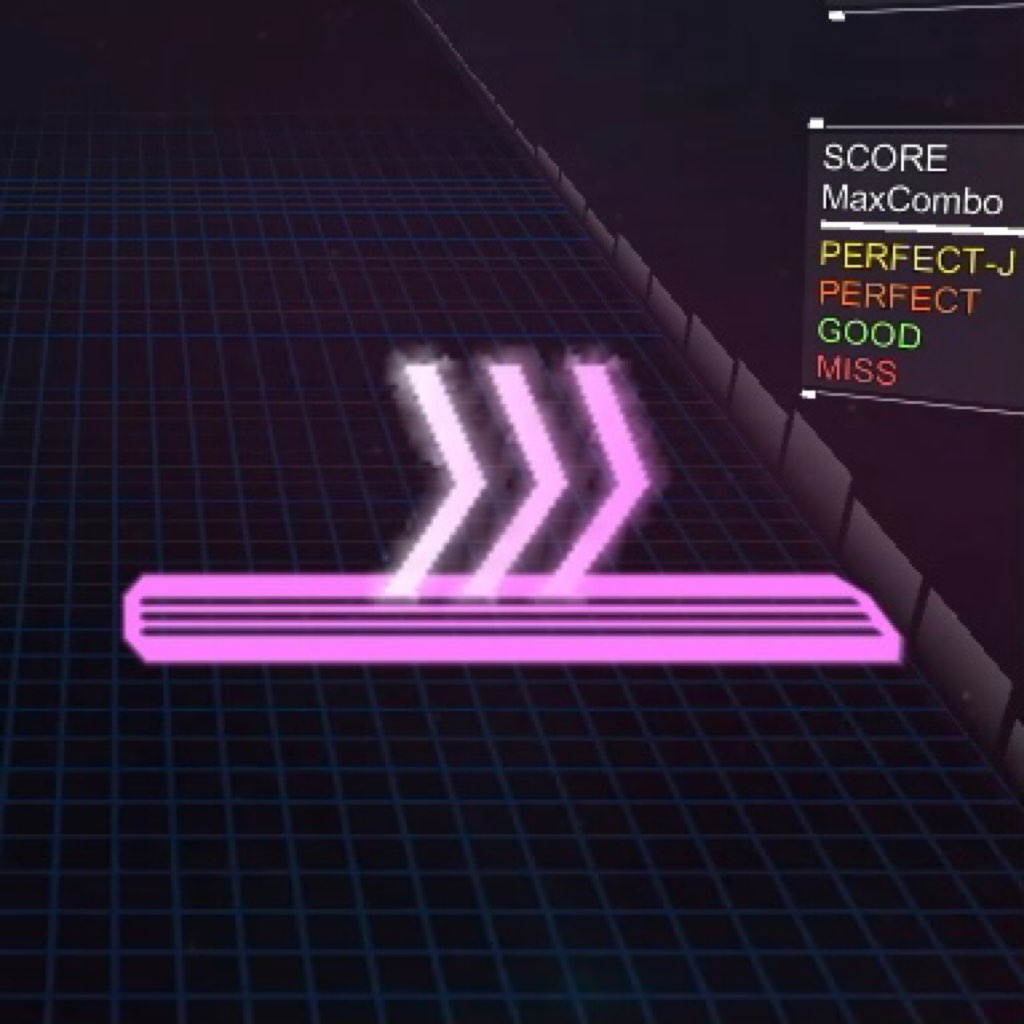
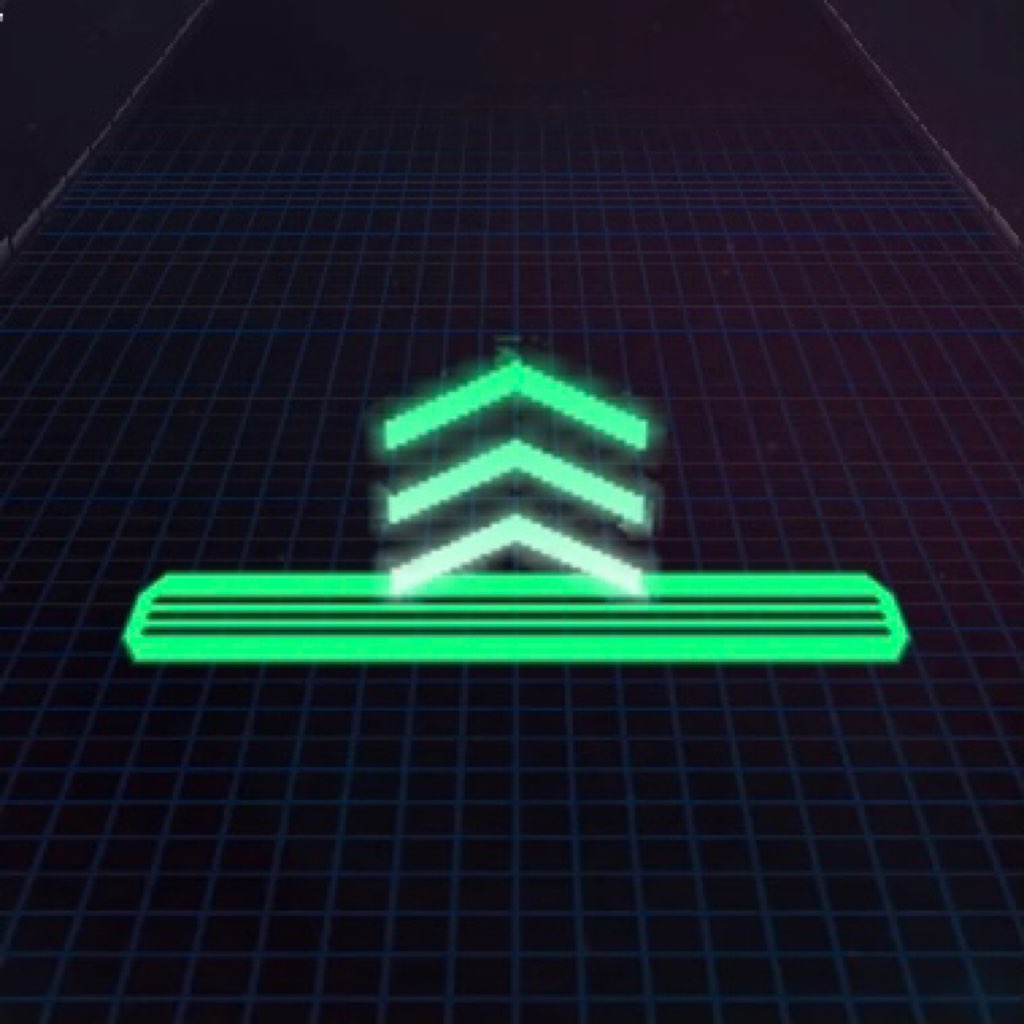
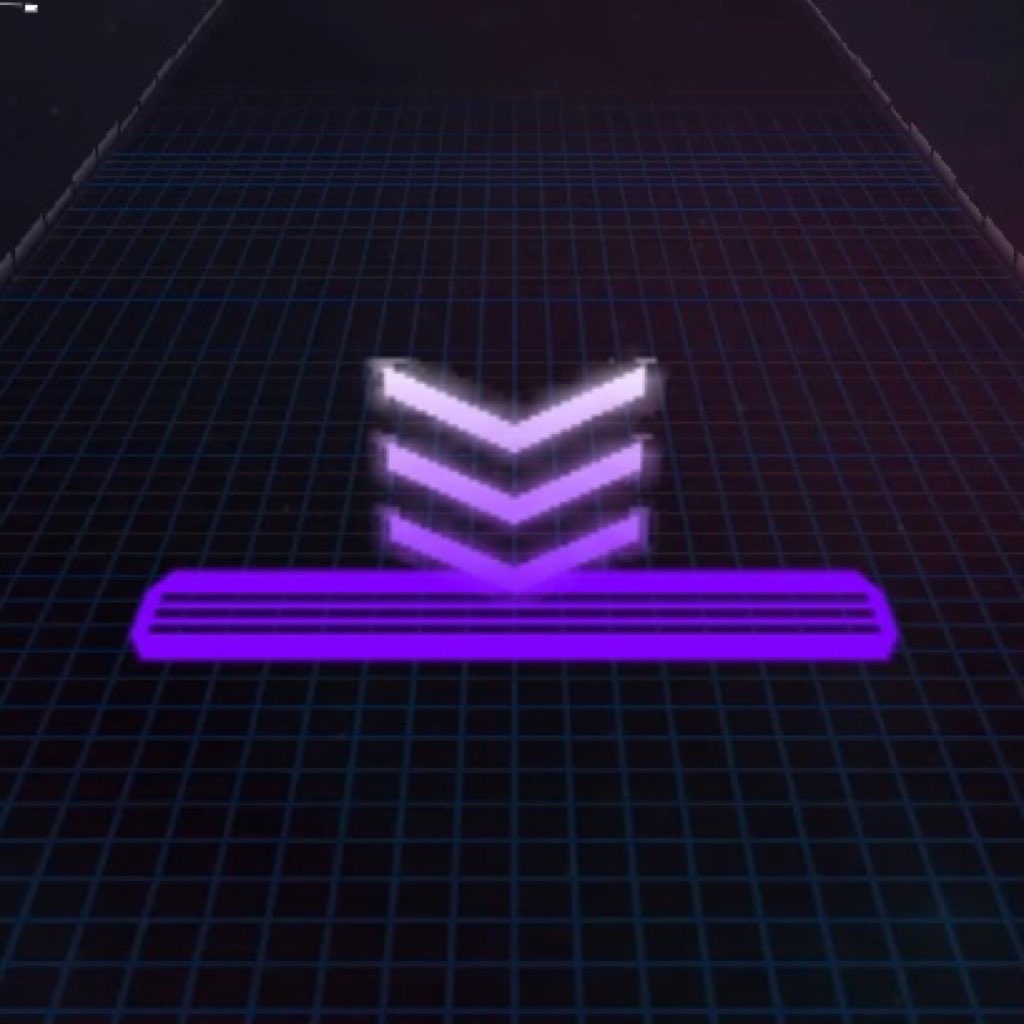
| ノーツ獲得条件 | 判定ラインとノーツが重なった時、そのノーツを指定された方向にフリックする |
|---|---|
| ノーツ獲得時に 獲得可能な判定 | PERFECT-J |
水平方向FLICKノーツ
ノーツ本体上部に「●」型のシンボルマークを持つ水色のノーツは、水平方向FLICKノーツです。方向指定FLICKノーツとは異なり判定のトリガーとなるフリックの方向が一方向に定まっておらず、左右どちらか(上下方向は判定のトリガーではないので注意)*8自由な方向にフリックすることで獲得できます。
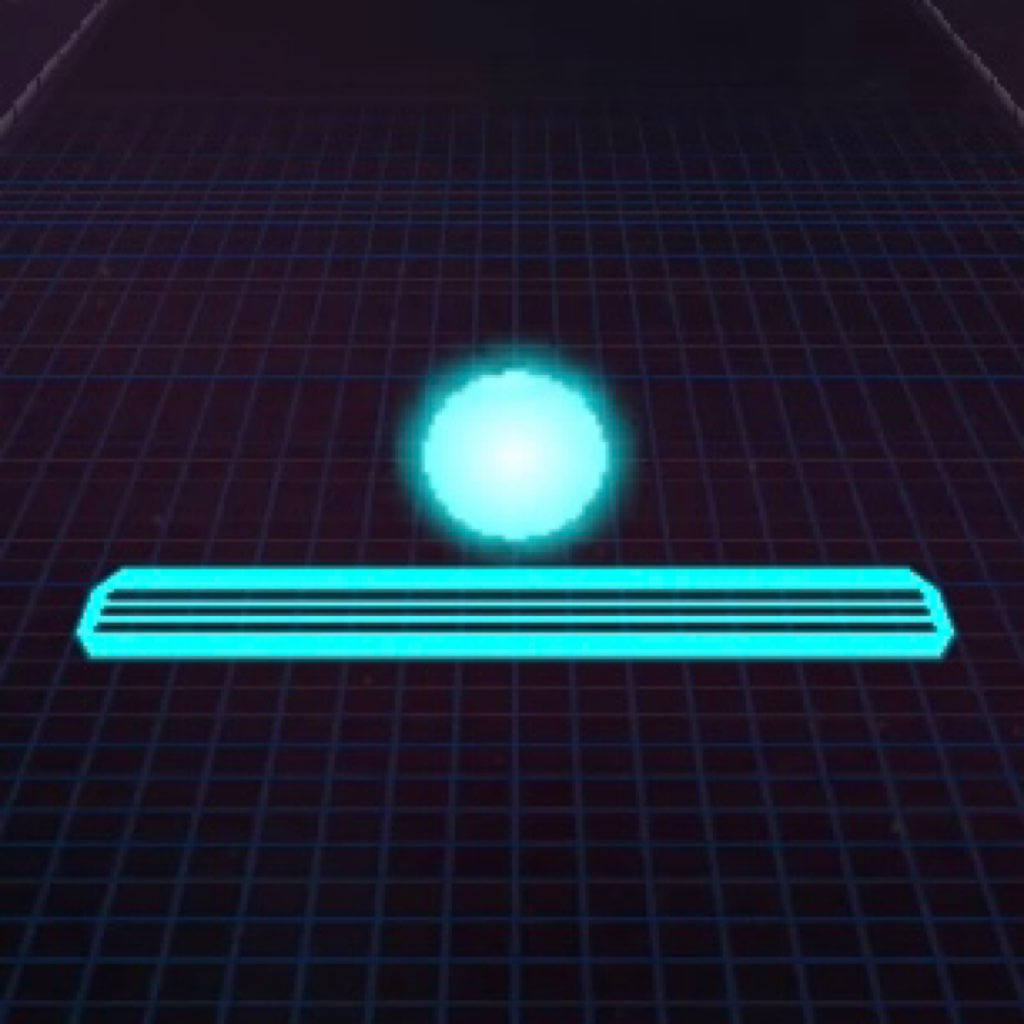
| ノーツ獲得条件 | 判定ラインとノーツが重なった時、そのノーツを左右どちらかにフリックする |
|---|---|
| ノーツ獲得時に 獲得可能な判定 | PERFECT-J |
BOMBノーツ 
BOMBノーツ(ボムノーツまたは爆弾ノーツ)は、黒ずんだ赤色のノーツです。
他の全てのノーツがそのノーツに対して特定の操作を行うことで獲得できるのに対し、このBOMBノーツの獲得条件は「ノーツに触れないこと」となっています。判定ラインとノーツが重なった時、そのノーツに触れていなければ獲得できます。ノーツに対してタップなどの特定の操作を行ってはいけないのではなく、触れてはいけないという点に注意してください。
BOMBノーツにはTAPノーツに形状が類似した「TAPノーツ型BOMBノーツ」と、LINEノーツに形状が類似した「LINEノーツ型BOMBノーツ」がありますが、いずれもノーツの獲得条件や獲得可能判定に違いはありません。
TAPノーツ型BOMBノーツ
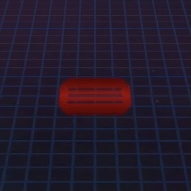
| ノーツ獲得条件 | 判定ラインとノーツが重なった時、そのノーツが判定ラインと重なる位置に指が置かれていない |
|---|---|
| ノーツ獲得時に 獲得可能な判定 | PERFECT-J |
特殊ノーツ 
特定のイベントで公開される譜面では、先述したノーツのいずれにも該当しない特殊なノーツが使用されている場合があります。
ノーツ本体上部に数字型のシンボルマークを持つノーツです。
このノーツの獲得条件となる操作はタップですが、通常のTAPノーツとは異なり、ノーツ上部のシンボルマークに示されている数字と同じかそれ以上の指で同時にタップする必要があります。
例えば、ノーツ上部に「2」のシンボルマークを持つノーツならば、2本以上の指でタップする必要があります。
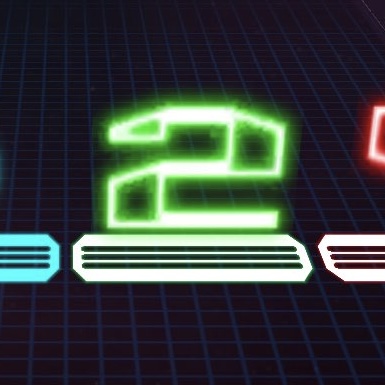
リザルト画面 
ゲームプレイが終了すると、自動的にリザルト画面に移行します。
Danceモード 
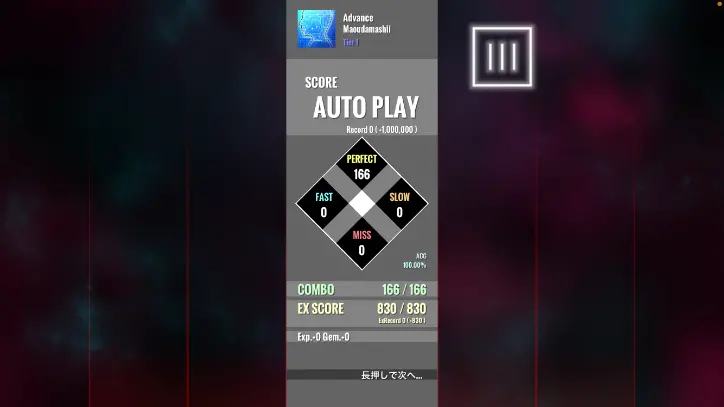
リザルト画面の見方は以下の通りです。
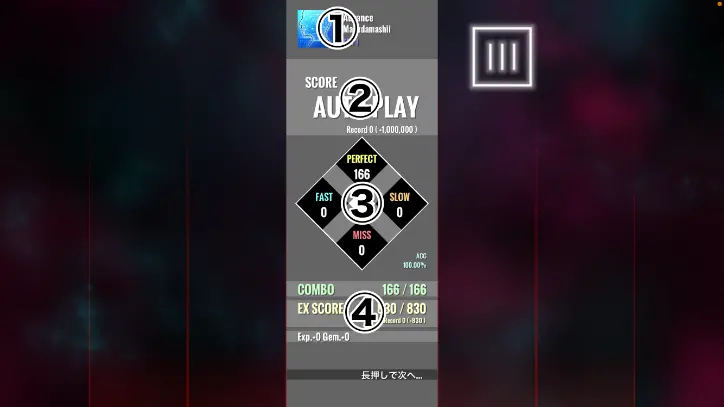
- ① 楽曲情報
- 楽曲名、コンポーザー名、ジャケット、難易度が表示されているエリアです。
- ② スコア情報
- 今回のプレイにおける獲得スコア、最高スコアが表示されているエリアです。
スコア上部にプレイ内容に応じて「Stage Clear!」「Full Combo!!」「All Perfect!!!」のいずれかの文字が表示されます。
また、最高スコアを更新した場合は「New Score Record!」の文字が、最高EXスコアを更新した場合は「New ExScore Record!」の文字がさらに追加で表示されます。
オートプレイを有効にしてプレイした場合は、スコアの代わりに「AUTO PLAY」の文字が表示されます。
- 今回のプレイにおける獲得スコア、最高スコアが表示されているエリアです。
- ③ 判定/精度情報
- 今回のプレイにおける最終的な各判定の獲得数、精度が表示されているエリアです。
- ④ その他情報
- 今回のプレイにおける最大コンボ数、EXスコア、獲得経験値/獲得Gemmicが表示されているエリアです。
なお、楽曲選択画面に戻るには画面上の任意のエリアを長押しします。
Railモード 
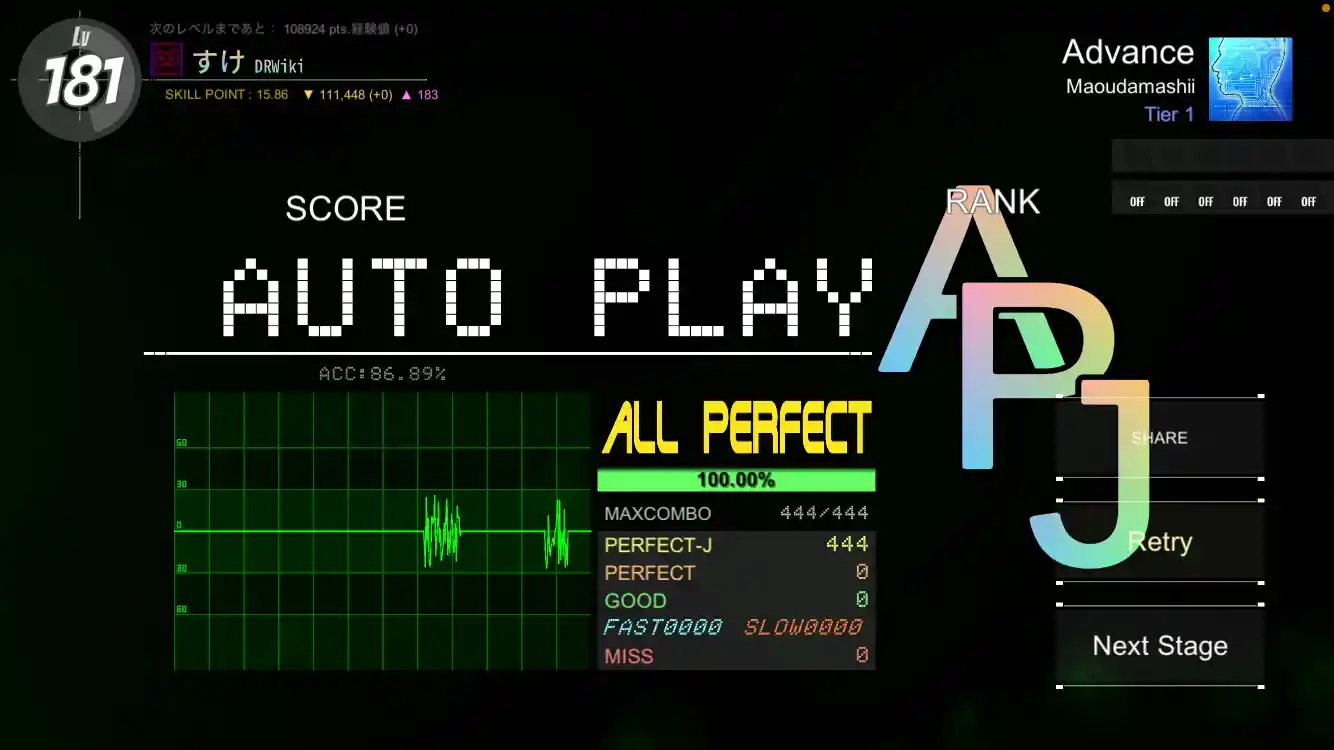
リザルト画面の見方は以下の通りです。

- ① プレイヤー情報
- プレイヤー名、プレイヤーレベル、次のレベルまでの経験値/今回のプレイにおける獲得経験値、エンブレム、SKILL POINT/今回のプレイにおけるSKILL POINT増減値、所持Gemmic/今回のプレイにおける獲得Gemmic、紫体験チケットの所持数が表示されているエリアです。
- ② 楽曲情報
- 楽曲名、コンポーザー名、ジャケット、難易度が表示されているエリアです。
- ③ スキル情報
- 編成中のサポートスキルとスキルが表示されているエリアです。
- ④ スコア情報
- 今回のプレイにおける獲得スコア、最高スコアが表示されているエリアです。
最高スコアを更新した場合、「NEW RECORD!」の文字が追加で表示されます。
オートプレイを有効にしてプレイした場合は、スコアの代わりに「AUTO PLAY」の文字が表示されます。
- 今回のプレイにおける獲得スコア、最高スコアが表示されているエリアです。
- ⑤ 精度情報
- 今回のプレイにおける最終的な精度が表示されているエリアです。
- ⑥ アチーブメント情報
- 今回のプレイで獲得したアチーブメントが表示されているエリアです。
- ⑦ ランク情報
- 今回のプレイで獲得したランクが表示されているエリアです。
- ⑧ HP残量情報
- 今回のプレイにおける最終的なHP残量が表示されているエリアです。
- ⑨ その他情報
- 今回のプレイにおける最終的な最大コンボ数、各判定の獲得数が表示されているエリアです。
- ⑩ SHARE
- このリザルトを各種SNSにアップロードします(オートプレイが有効でないリザルトをアップロードすると20Gemmicが獲得できます)。
- ⑪ Retry
- 同じ譜面を同じ設定で再度プレイします。
- ⑫ Next Stage
- 楽曲選択画面に戻ります。
オプション 
タイトル画面右下の「オプション」ボタンをタップすることで、オプション画面に遷移します。
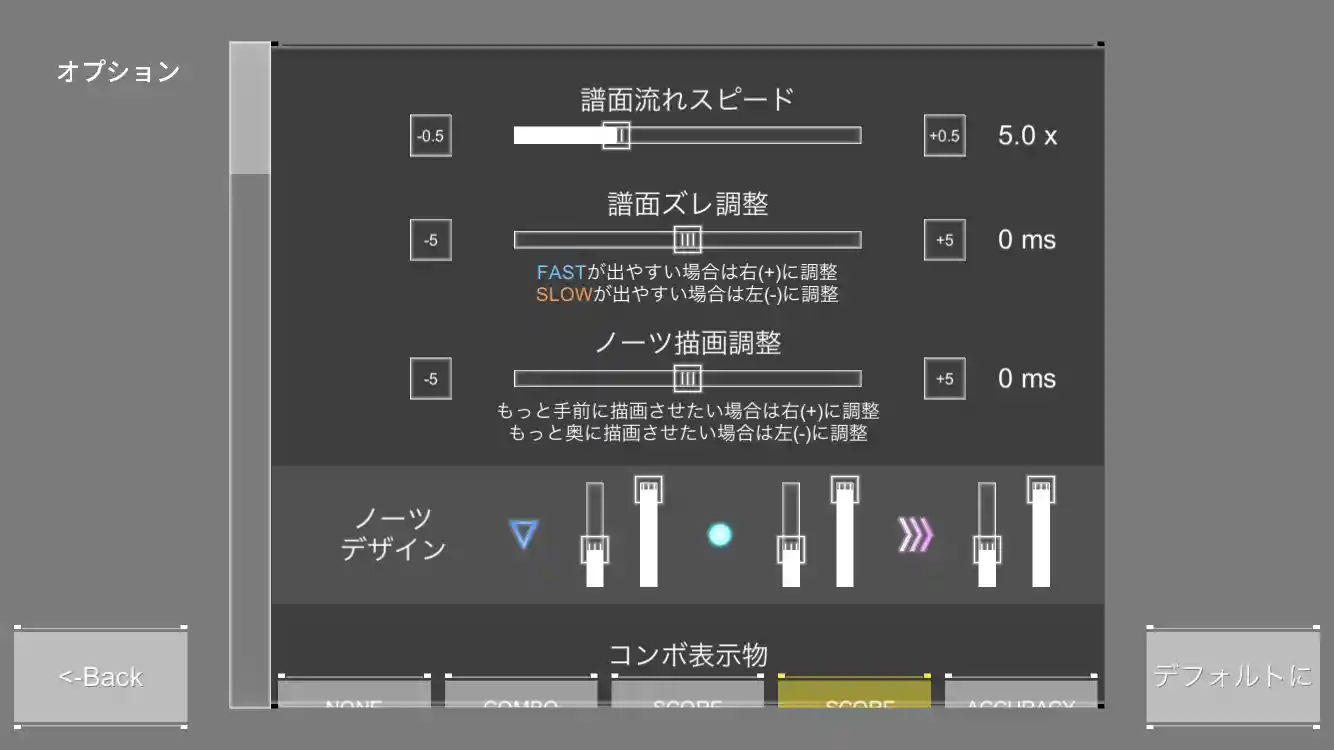
オプション画面で設定可能な項目は以下の通りです。なお、以下に列挙する設定項目の順番はオプション画面を上から順に見た場合に対応しています。
| 特に記載のない設定項目については、その設定内容がDanceモードとRailモードに共通して適用されるものとします。 |
- ① 譜面流れスピード
- 譜面が奥から手前に流れてくるスピードを、ツマミまたは左右のボタンを使って0.5×間隔で調整することができます。
- ② 譜面ズレ調整
- 各ノーツの判定の基準位置を、ツマミまたは左右のボタンを使って5ms(5/1000秒)間隔で調整することができます。
ツマミ下部の説明にある通り、自分がノーツを獲得したタイミングがそのノーツの判定の基準位置が判定ラインに重なるタイミングよりも早い(楽曲全体を通してFAST判定が多い)場合はツマミを右側(+側)に、逆に自分がノーツを獲得したタイミングがそのノーツの判定の基準位置が判定ラインに重なるタイミングよりも遅い(楽曲全体を通してSLOW判定が多い)場合はツマミを左側(-側)に調節します。
- 各ノーツの判定の基準位置を、ツマミまたは左右のボタンを使って5ms(5/1000秒)間隔で調整することができます。
- ③ ノーツ描画調整
- 各ノーツが判定ラインに到達する見かけ上のタイミング(判定の基準位置はこのタイミングによって変化しない)を、ツマミまたは左右のボタンを使って5ms(5/1000秒)間隔で調整することができます。
ツマミ下部の説明にある通り、より早くノーツを判定ラインに到達させたい場合はツマミを右側に、より遅れてノーツを判定ラインに到達させたい場合はツマミを左側に調節します。
- 各ノーツが判定ラインに到達する見かけ上のタイミング(判定の基準位置はこのタイミングによって変化しない)を、ツマミまたは左右のボタンを使って5ms(5/1000秒)間隔で調整することができます。
- ④ノーツデザイン Railモード限定
- 各種TAPノーツ及びFLICKノーツ上に表示されるシンボルマークのサイズ及び透明度を調節することができます。
6本のツマミは2本ずつ、左側から- 各種TAPノーツ
- 水平方向FLICKノーツ
- 方向指定FLICKノーツ
- のシンボルマークに対してそれぞれ使用し、さらにこの2本のツマミを、左側のツマミはシンボルマークのサイズ、右側のツマミはシンボルマークの透明度調節にそれぞれ使用します。透明度の調節ツマミについては、最も下までツマミを移動させることで完全にシンボルマークを透明にする(表示させなくする)ことができます。
- 各種TAPノーツ及びFLICKノーツ上に表示されるシンボルマークのサイズ及び透明度を調節することができます。
- ⑤ コンボ表示物 Railモード限定
- ゲームプレイ中、画面上部の中央に表示されるデータを5種類(NONEを除けば4種類)の項目から1つ選択することができます。
それぞれ選択することで表示されるデータについては、左の項目から順に以下の通りです。- NONE
データは表示されません。 - COMBO
現在のCOMBO数が表示されます(デフォルト設定)。 - SCORE
現在のスコアが表示されます。 - - SCORE
現在獲得可能な最大スコア(最後に獲得したノーツ以降に流れてくる全てのノーツをPERFECT-J判定で獲得した場合のスコア)が表示されます。 - ACCURACY
現在の精度が表示されます。
- NONE
- ゲームプレイ中、画面上部の中央に表示されるデータを5種類(NONEを除けば4種類)の項目から1つ選択することができます。
- ⑥ 判定表示物 Railモード限定
- ノーツ獲得時に表示される判定(PERFECT-J, PERFECT, GOOD, MISS)を3種類(NONEを除けば2種類)の方式で細分化して表示することができます。
それぞれの項目における細分化方式については、左の項目から順に以下の通りです。- NONE
判定は細分化表示されません。 - FAST / SLOW
自分がノーツを獲得したタイミングがそのノーツの判定の基準位置が判定ラインに重なるタイミングよりも早い(FAST)か遅い(SLOW)かを表示します(デフォルト設定)。 - -ms / +ms
自分がノーツを獲得したタイミングがそのノーツの判定の基準位置が判定ラインに重なるタイミングから何ms離れているかを、早い場合は-、遅れている場合は+で表示します。
- NONE
- ノーツ獲得時に表示される判定(PERFECT-J, PERFECT, GOOD, MISS)を3種類(NONEを除けば2種類)の方式で細分化して表示することができます。
- ⑦ ParamEQエフェクト Railモード限定
- 青LINEノーツ/緑LINEノーツ/黄LINEノーツが判定ラインを通過する際に発生するエフェクトの強さを、ツマミまたは左右のボタンを使って10%間隔で調整することができます。
- ⑧ Gaterエフェクトの強さ設定 Railモード限定
- 橙LINEノーツが判定ラインを通過する際に発生する音がプチプチと切れるようなエフェクトの強さを、ツマミまたは左右のボタンを使って10%間隔で調整することができます。
- ⑨ タップ音のボリューム
- ノーツ獲得時(ノーツが判定ラインを通過した時)に再生される効果音の音量をツマミまたは左右のボタンを使って10%間隔で調整することができます。なお、音量の最低値は10%となっており、完全にこの効果音を消すことはできません*9。
- ⑩ 最大フレームレート
- ゲームプレイ時の最大フレームレートを、以下の6種類の項目から1つ選択することができます。
- 60Hz
- 90Hz
- 120Hz
- 144Hz
- 165Hz
- 240Hz
- ゲームプレイ時の最大フレームレートを、以下の6種類の項目から1つ選択することができます。
- ⑪ ゲーム中のTipウインドウ Railモード限定
- ゲームプレイ中に水平方向FLICKノーツ及びBOMBノーツの獲得に失敗した際、これらのノーツの獲得方法を説明したTipsウインドウを画面左上に表示するかどうかを設定することができます(デフォルト設定はON)。
- ⑫ AI強さ
- AIランク戦におけるCPUの強さを、以下の3段階から調整することができます。
- NORMAL
- HARD
- VERY HARD
- AIランク戦におけるCPUの強さを、以下の3段階から調整することができます。
- ⑬ Danceモード表示物 Danceモード限定
- Danceモードにおいて、画面中央に表示されるデータを以下の6種類の項目から自由に組み合わせて選択できます。それぞれ選択することで表示されるデータについては、左の項目から順に以下の通りです。
- ACC
現在の精度が表示されます。 - JUDGE
現在までに獲得した判定の内訳が表示されます。 - EXSCORE
現在のEXスコアが表示されます。 - ISFC
現在FULL COMBO中かどうかが表示されます。 - ISAP
現在ALL PERFECT中かどうかが表示されます。 - -SCORE
現在獲得可能な最大スコア(最後に獲得したノーツ以降に流れてくる全てのノーツをPERFECT判定で獲得した場合のスコア)が表示されます。
- ACC
- Danceモードにおいて、画面中央に表示されるデータを以下の6種類の項目から自由に組み合わせて選択できます。それぞれ選択することで表示されるデータについては、左の項目から順に以下の通りです。
- ⑬ Danceモードキーコンフィグ(4key・2D) Danceモード限定
- Danceモード(4key/2D)をキーボードやキーパッドを用いてプレイする際、各レーンの操作にどのキーを割り当てるかを設定することができます。
デフォルトでは、左のレーンから順にD/F/J/Kキーが割り当てられています。
設定方法については現在調査中です。
- Danceモード(4key/2D)をキーボードやキーパッドを用いてプレイする際、各レーンの操作にどのキーを割り当てるかを設定することができます。
- ⑭ Danceモードキーコンフィグ(6key・2D) Danceモード限定
- Danceモード(6key/2D)をキーボードやキーパッドを用いてプレイする際、各レーンの操作にどのキーを割り当てるかを設定することができます。
デフォルトでは、左のレーンから順にS/D/F/J/K/Lキーが割り当てられています。
設定方法については現在調査中です。
- Danceモード(6key/2D)をキーボードやキーパッドを用いてプレイする際、各レーンの操作にどのキーを割り当てるかを設定することができます。
- ⑮ Danceモードビュー Danceモード限定
- Danceモードの表示方式を、2Dまたは3Dから選択することができます(デフォルト設定は2D)。
- ⑯ Danceモードキーポジション(4key・2D) Danceモード限定
- Danceモード(4key/2D)をスマートフォンやタブレットを用いてプレイする際、各レーンの操作に使用する領域を1px単位で設定することができます。
領域の設定は、各領域両端(下図の赤色部)のx座標(画面中央をx=0〔px〕とする)を入力する形式で行います。なお、オプション画面での設定項目の並び順と、下図の赤色部の並び順は対応しています。
レーン1 レーン2 レーン3 レーン4 ◁操作領域▷ ◁操作領域▷ ◁操作領域▷ ◁操作領域▷
- Danceモード(4key/2D)をスマートフォンやタブレットを用いてプレイする際、各レーンの操作に使用する領域を1px単位で設定することができます。
- ⑰ Danceモードキーポジション(6key・2D) Danceモード限定
- Danceモード(6key/2D)をスマートフォンやタブレットを用いてプレイする際、各レーンの操作に使用する領域を1px単位で設定することができます。
領域の設定は、各領域両端(下図の赤色部)のx座標(画面中央をx=0〔px〕とする)を入力する形式で行います。なお、オプション画面での設定項目の並び順と、下図の赤色部の並び順は対応しています。
レーン1 レーン2 レーン3 レーン4 レーン5 レーン6 ◁操作領域▷ ◁操作領域▷ ◁操作領域▷ ◁操作領域▷ ◁操作領域▷ ◁操作領域▷
- Danceモード(6key/2D)をスマートフォンやタブレットを用いてプレイする際、各レーンの操作に使用する領域を1px単位で設定することができます。
- ⑱ プレイヤーニックネームを変更する
- 所持しているネーム変更カード(ショップにて販売)の枚数だけ、ゲーム内で使用するプレイヤーネームを変更することができます。
なお、プレイヤーネームの変更1回につき、所持しているネーム変更カードを1枚消費します。
- 所持しているネーム変更カード(ショップにて販売)の枚数だけ、ゲーム内で使用するプレイヤーネームを変更することができます。
- ⑲ 言語設定
- ゲーム内で使用する言語を、以下の3種類の項目から1つ選択することができます。
- English(英語)
- 日本語
- 簡体字中文(簡体字中国語)
- ゲーム内で使用する言語を、以下の3種類の項目から1つ選択することができます。
- ⑳ スタッフリスト
- 「DanceRail」シリーズ開発者である波導Lucario氏の名前と、X(旧Twitter)アカウントのQRコードが表示されます。
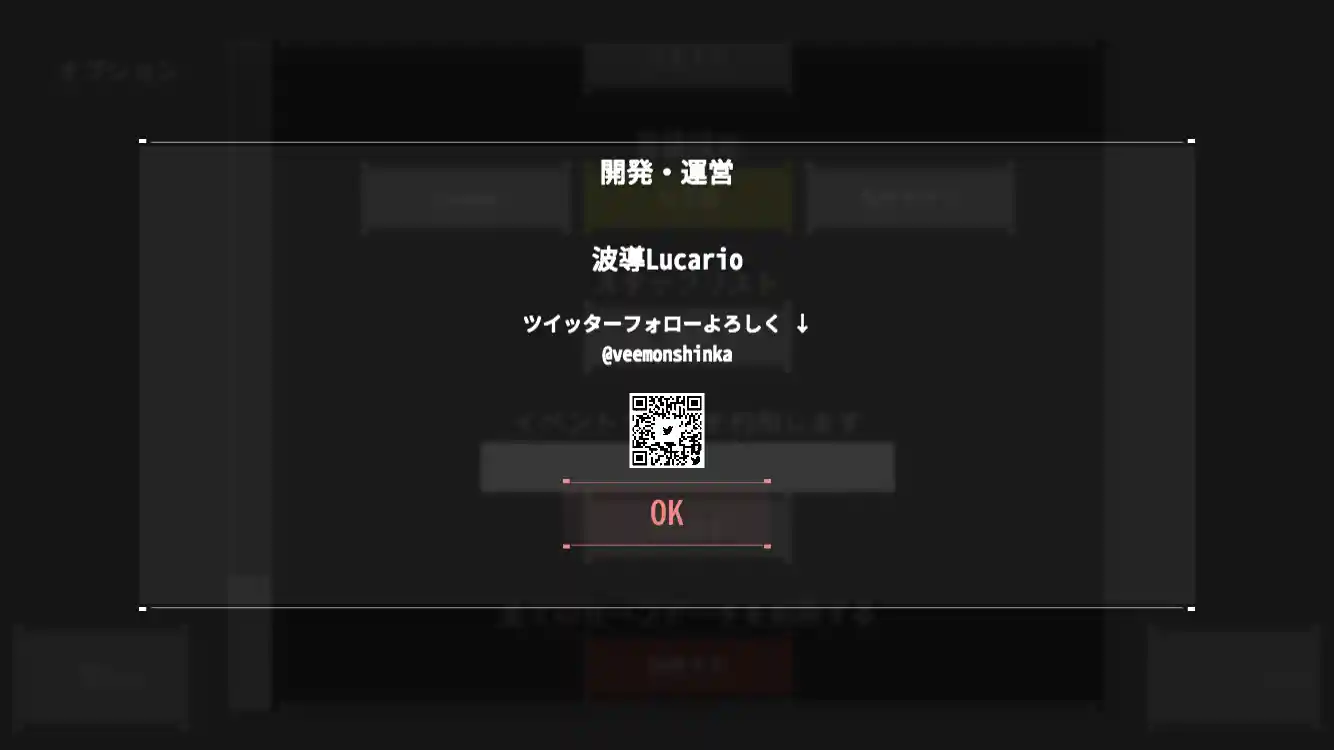
- 「DanceRail」シリーズ開発者である波導Lucario氏の名前と、X(旧Twitter)アカウントのQRコードが表示されます。
- ㉑ イベントカードを利用します
- 定期的に配布されるシリアルコードを入力することで、ゲーム内で使用できるアイテムなどを入手することができます。
- ㉒ 全てのセーブデータを削除する
- 「アプリを削除すると全てのセーブデータが削除される」という旨のダイアログが表示されます。
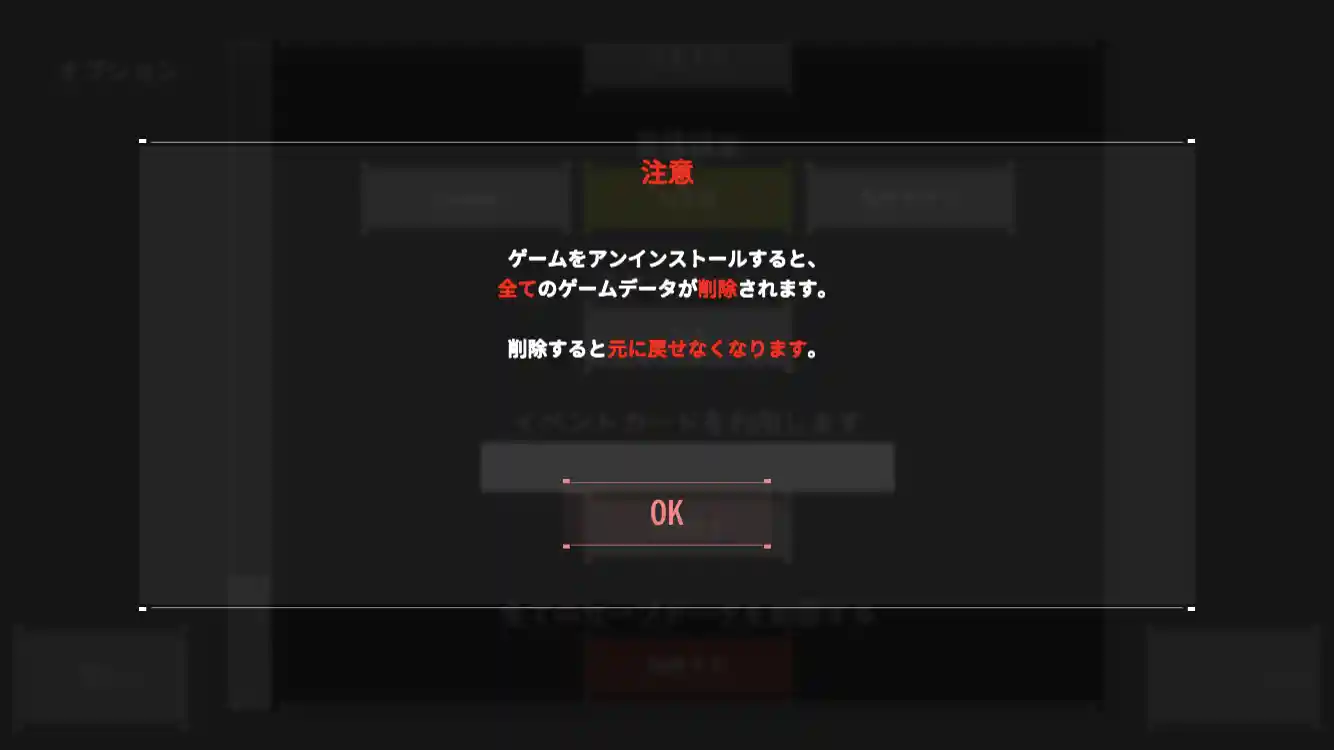
ver1.71現在、この項目で実際にセーブデータを削除することはできませんが、今後のアップデートで予告なくこの仕様が変更される可能性がございます。
誤ってセーブデータを削除してしまうことのないよう、十分ご注意ください。
- 「アプリを削除すると全てのセーブデータが削除される」という旨のダイアログが表示されます。
なお、変更した項目をすべてデフォルト設定に戻したい場合は、画面右下の「デフォルトに」をタップします。
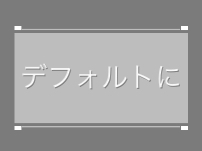
オプション画面からゲームモード選択画面に戻るには、画面左下の「<-Back」をタップします。
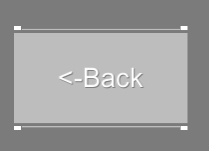
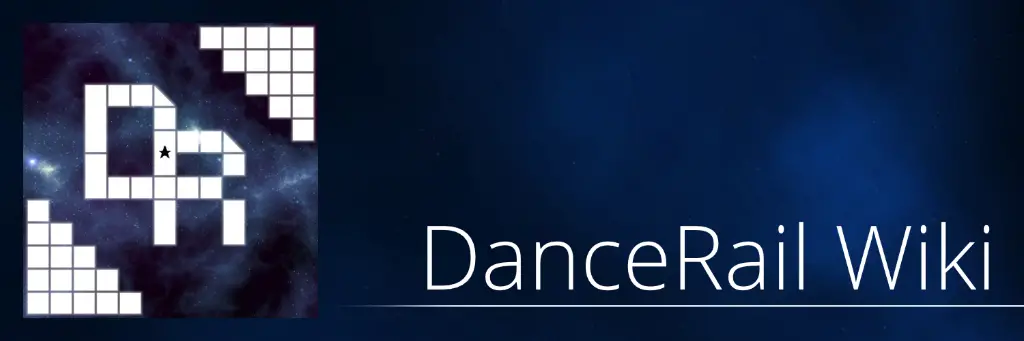
 新規
新規 編集
編集 添付
添付 一覧
一覧 最終更新
最終更新 差分
差分 バックアップ
バックアップ 凍結
凍結 複製
複製 名前変更
名前変更 ヘルプ
ヘルプ